Hvordan sette inn og handle binære opsjoner i IQ Option

Slik setter du inn på IQ Option
Du er velkommen til å sette inn et debet- eller kredittkort (Visa, Mastercard), nettbank eller en e-lommebok som Skrill , Neteller , Webmoney og andre e-lommebøker.
Minimumsinnskuddet er 10 USD/GBP/EUR. Hvis bankkontoen din er i en annen valuta, vil midlene konverteres automatisk.
Mange av våre forhandlere foretrekker å bruke e-lommebøker i stedet for bankkort fordi det er raskere for uttak.
Innskudd via bankkort (Visa / Mastercard)
1. Besøk IQ Option-nettstedet eller mobilappen .2. Logg inn på din handelskonto.
3. Klikk på "Innskudd"-knappen.
Hvis du er på hjemmesiden vår, trykker du på "Innskudd"-knappen øverst til høyre på hovedsiden.
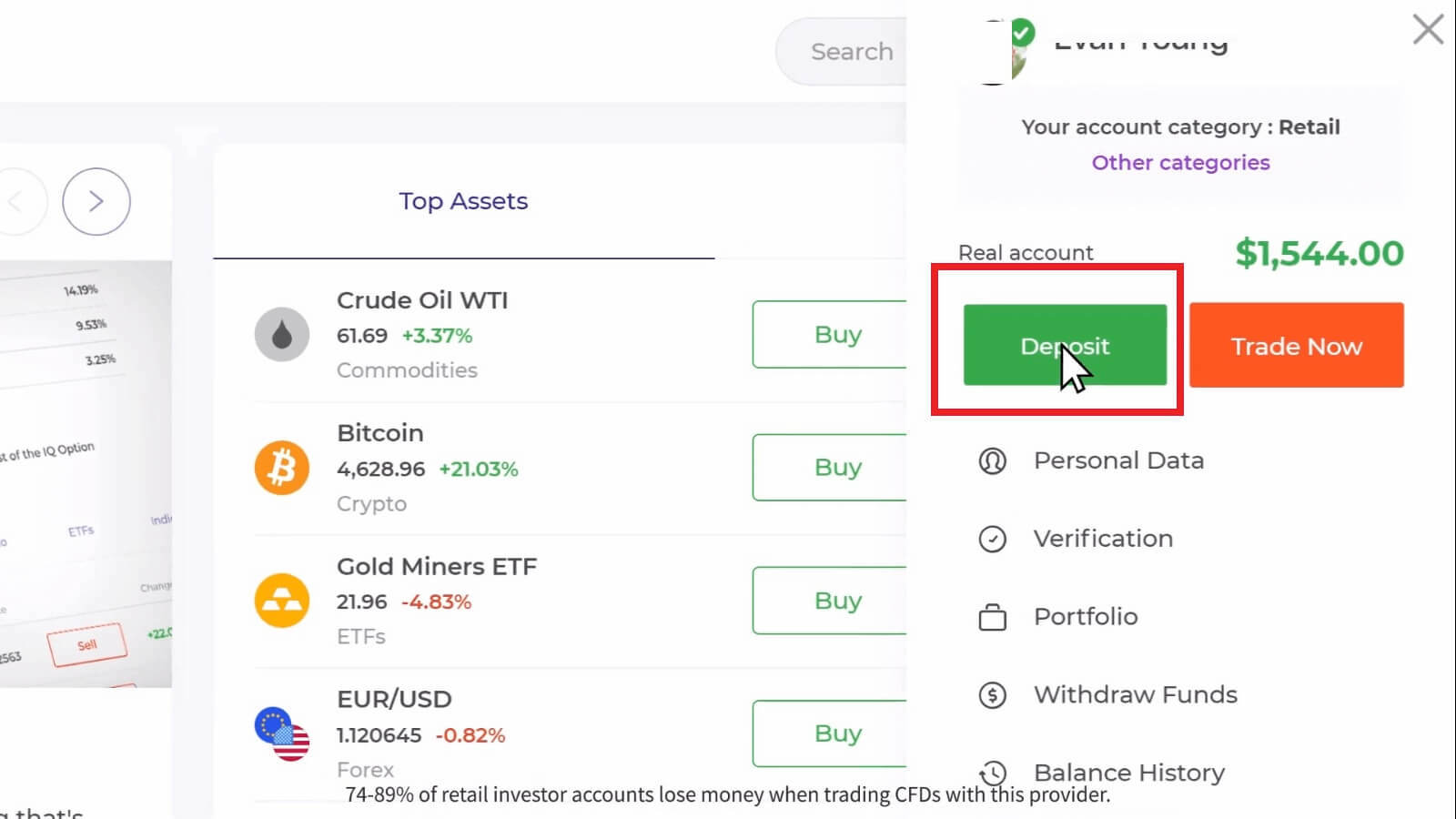

Velg betalingsmetoden "Mastercard", skriv inn et innskuddsbeløp manuelt, eller velg et fra listen og klikk "Fortsett til betaling".
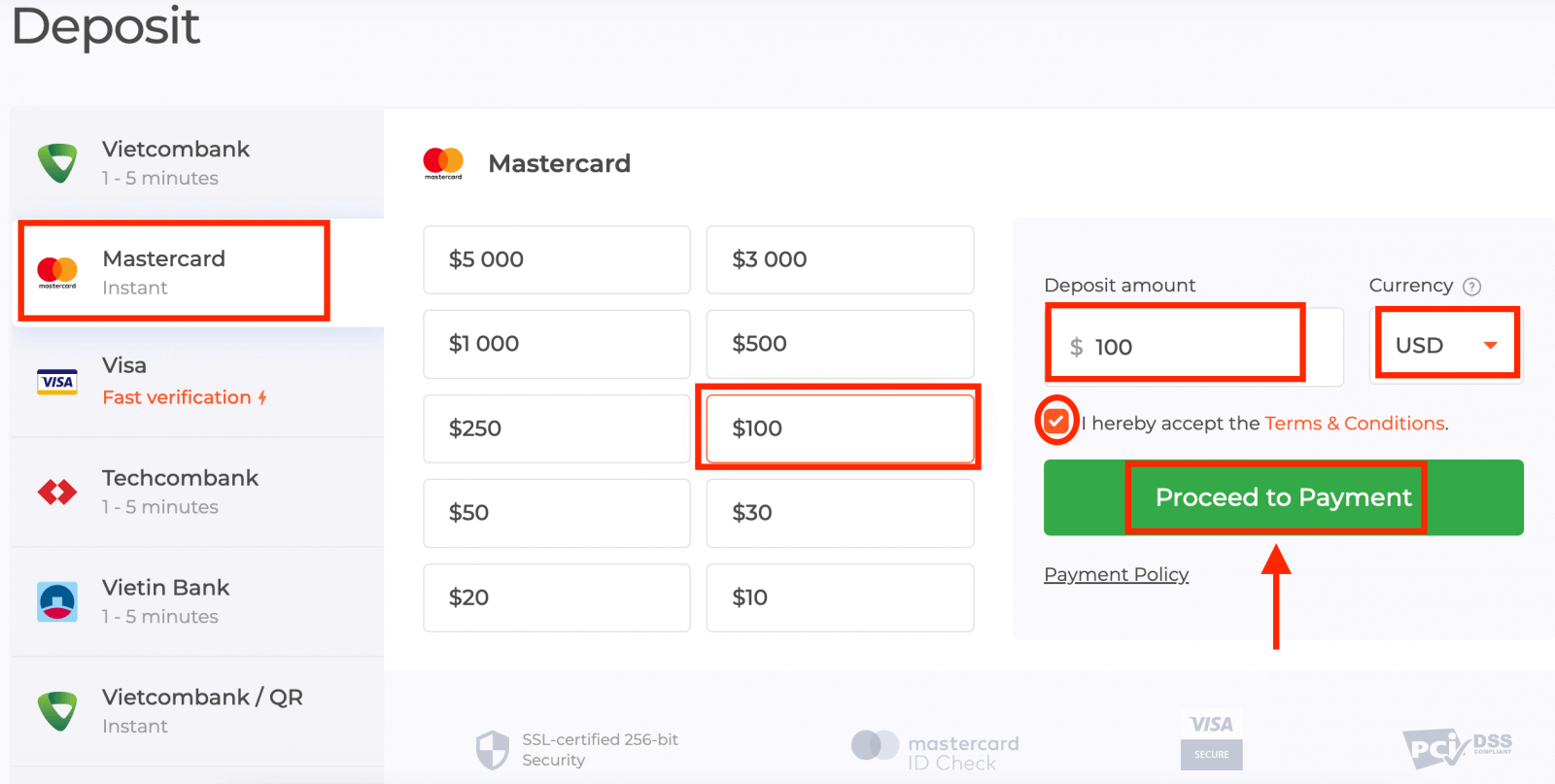
5. Du vil bli omdirigert til en ny side hvor du vil bli bedt om å oppgi kortnummeret ditt, kortinnehaverens navn og CVV.Betalingsmåter som er tilgjengelige for leseren, kan være annerledes. For den mest oppdaterte listen over tilgjengelige betalingsmetoder, vennligst se IQ Option-handelsplattformen.

CVV- eller СVС-koden er en 3-sifret kode som brukes som et sikkerhetselement under nettbaserte transaksjoner. Det er skrevet på signaturlinjen på baksiden av kortet ditt. Det ser ut som nedenfor.
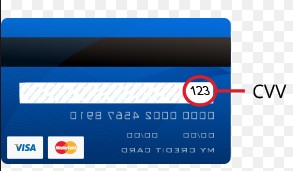
For å fullføre transaksjonen, trykk på "Betal"-knappen.
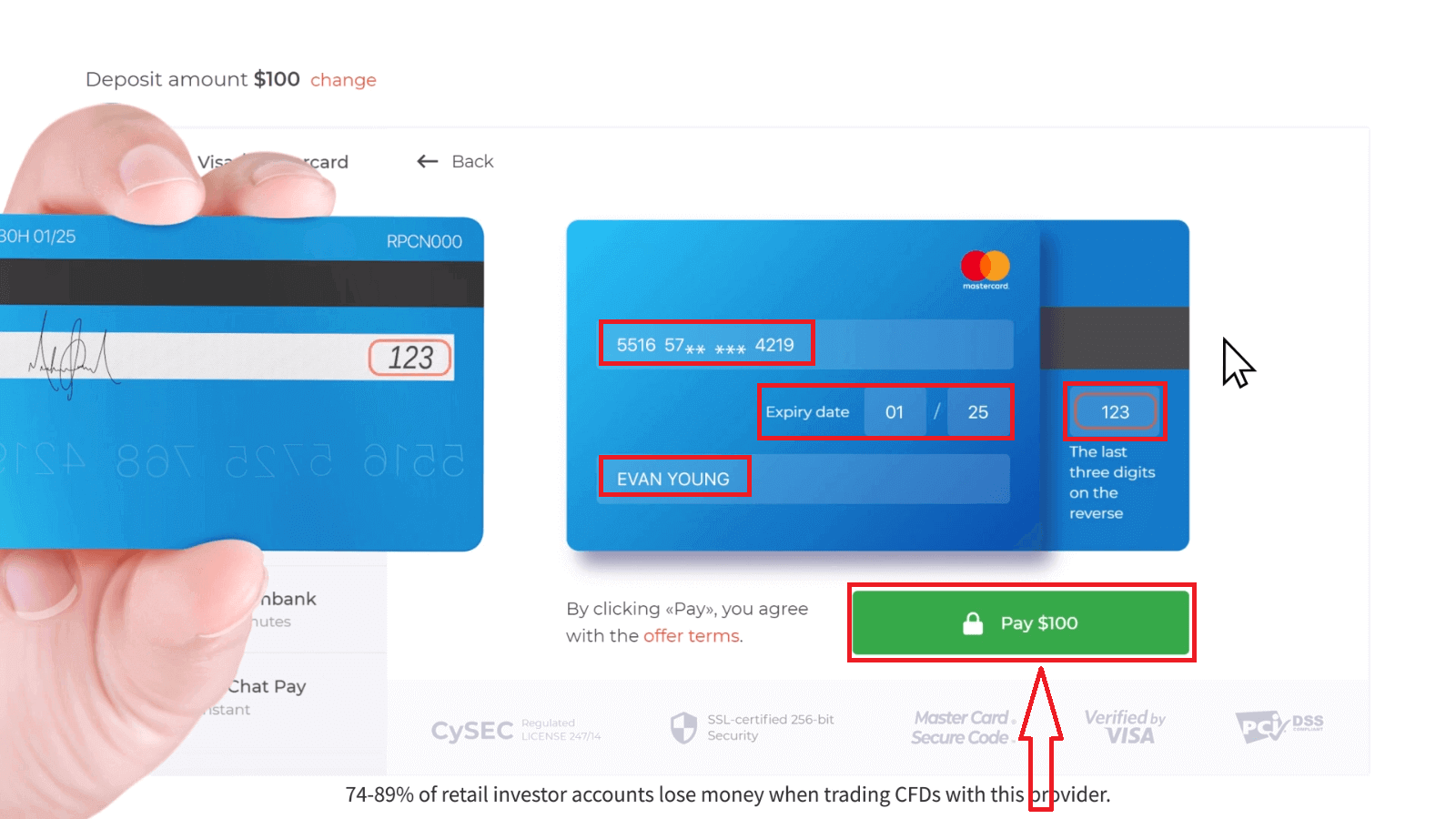
På den nye siden som åpnet, skriv inn 3D-sikkerhetskoden (et engangspassord generert til mobiltelefonen din som bekrefter sikkerheten til netttransaksjonen) og klikk på "Bekreft"-knappen.
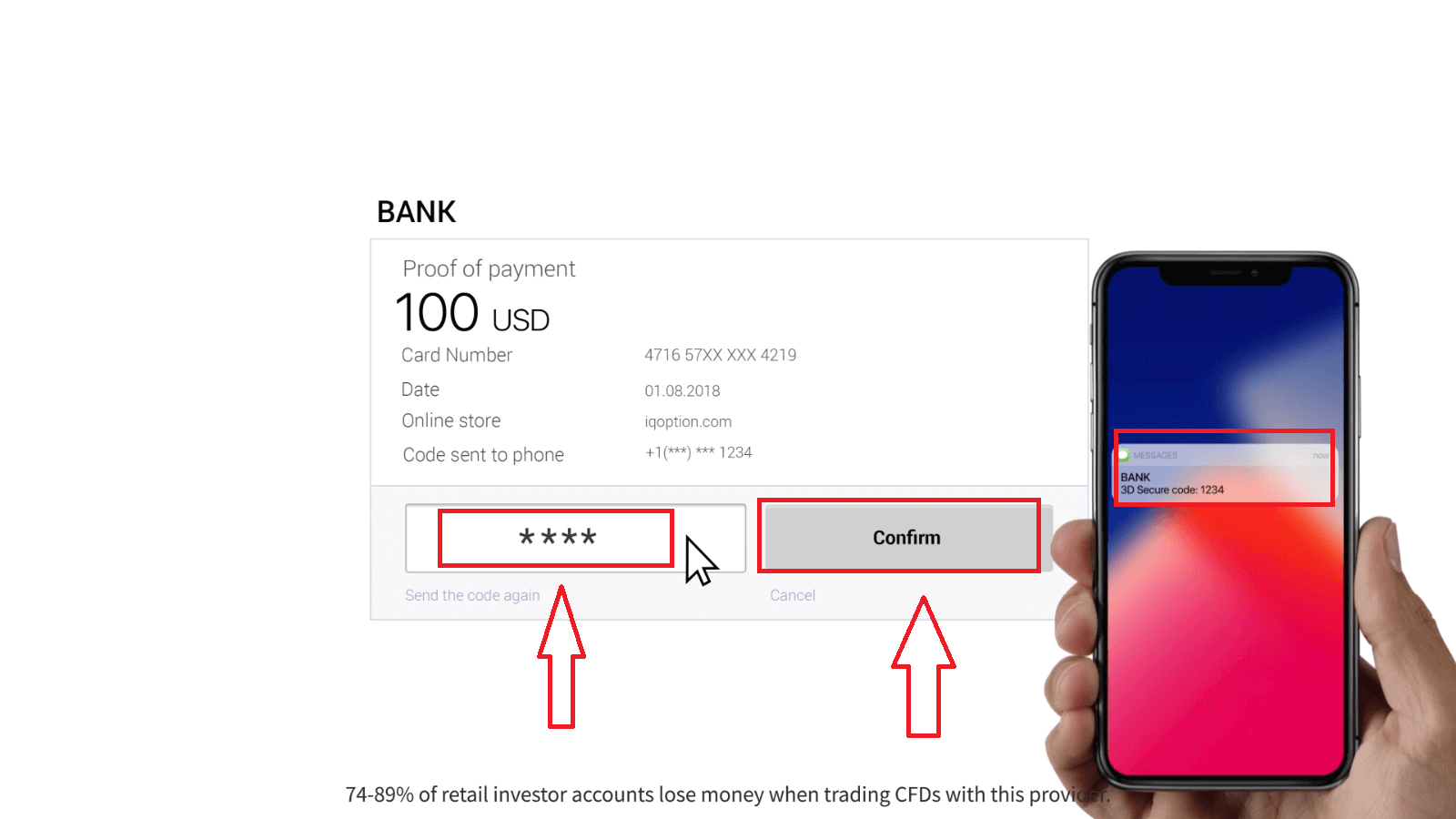
Hvis transaksjonen er fullført, vil et bekreftelsesvindu vises og pengene dine krediteres kontoen din umiddelbart.
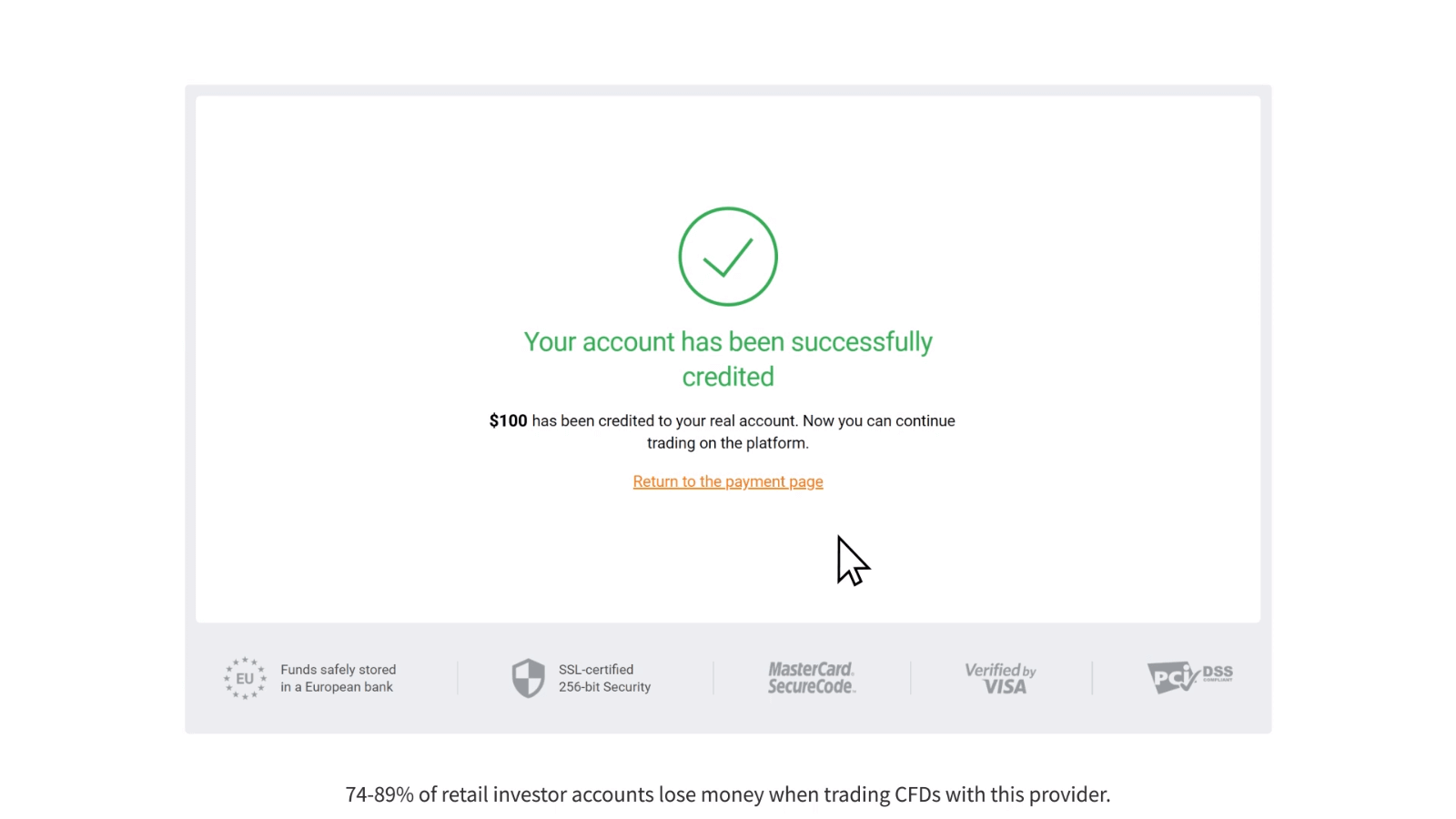
Når du foretar et innskudd, blir bankkortet ditt knyttet til kontoen din som standard. Neste gang du gjør et innskudd, trenger du ikke å legge inn dataene dine på nytt. Du trenger bare å velge det nødvendige kortet fra listen.
Innskudd via nettbank
1. Klikk på "Innskudd"-knappen.Hvis du er på hjemmesiden vår, trykker du på "Innskudd"-knappen øverst til høyre på hovedsiden.
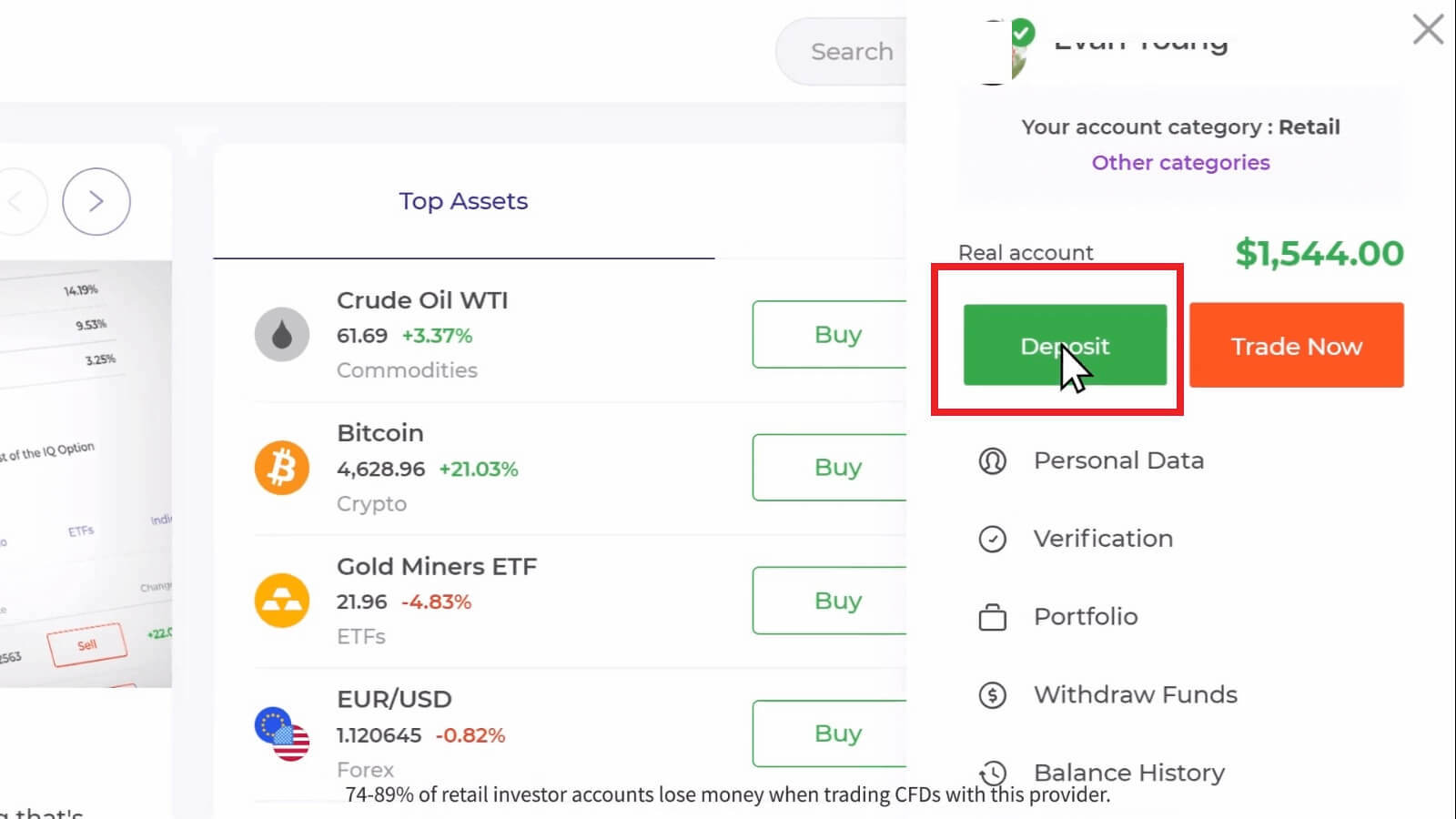
Hvis du er i bytterommet, trykk på den grønne 'Innskudd'-knappen. Denne knappen er plassert øverst til høyre på siden.

2. Velg banken du ønsker å sette inn (i vårt tilfelle er det Techcombank), så kan du legge inn et innskuddsbeløp manuelt eller velge en fra listen og trykke "Fortsett til betaling".
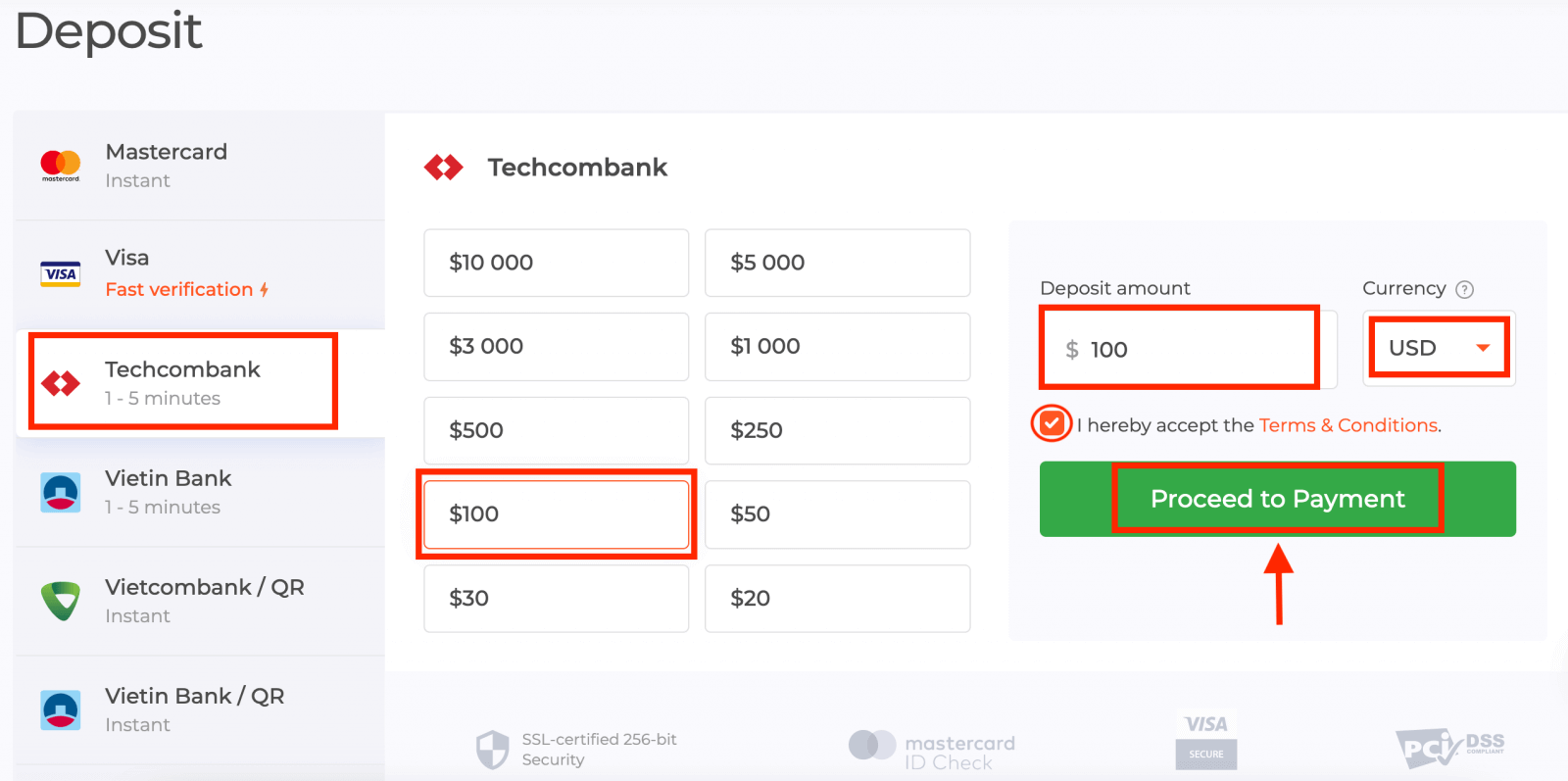
Skriv inn brukernavn og passord for bankkontoen din og klikk på "Fortsett"-knappen.
Merk : du må fullføre operasjonen innen 360 sekunder.
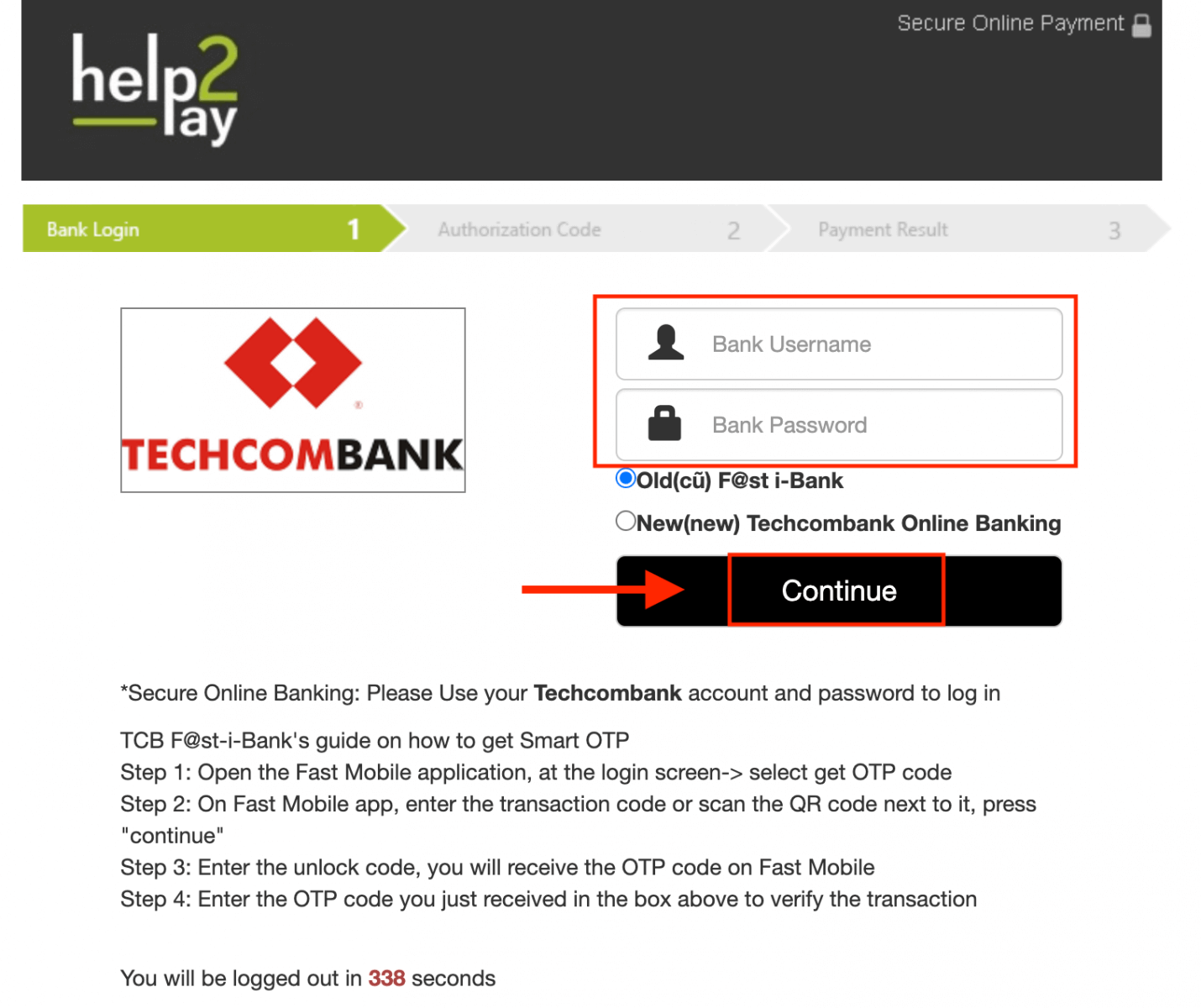
3. Vent mens systemet kobler til bankkontoen din, og ikke lukk dette vinduet.
4. Da vil du se transaksjons-IDen, som vil hjelpe deg med å få OTP på telefonen.
Det er veldig enkelt å få OTP-koden:
- klikk på "Hent OTP-koden"-knappen.
- skriv inn transaksjons-ID og klikk på "Bekreft"-knappen.
- motta engangskoden.
5. Hvis betalingen var vellykket, vil du bli omdirigert til følgende side med betalingsbeløpet, dato og transaksjons-ID angitt.
Innskudd via e-lommebøker (Neteller, Skrill, Advcash, WebMoney, Perfect Money)
1. Besøk IQ Option-nettstedet eller mobilappen.2. Logg inn på din handelskonto.
3. Klikk på "Innskudd"-knappen.
Hvis du er på hjemmesiden vår, trykker du på "Innskudd"-knappen øverst til høyre på hovedsiden.
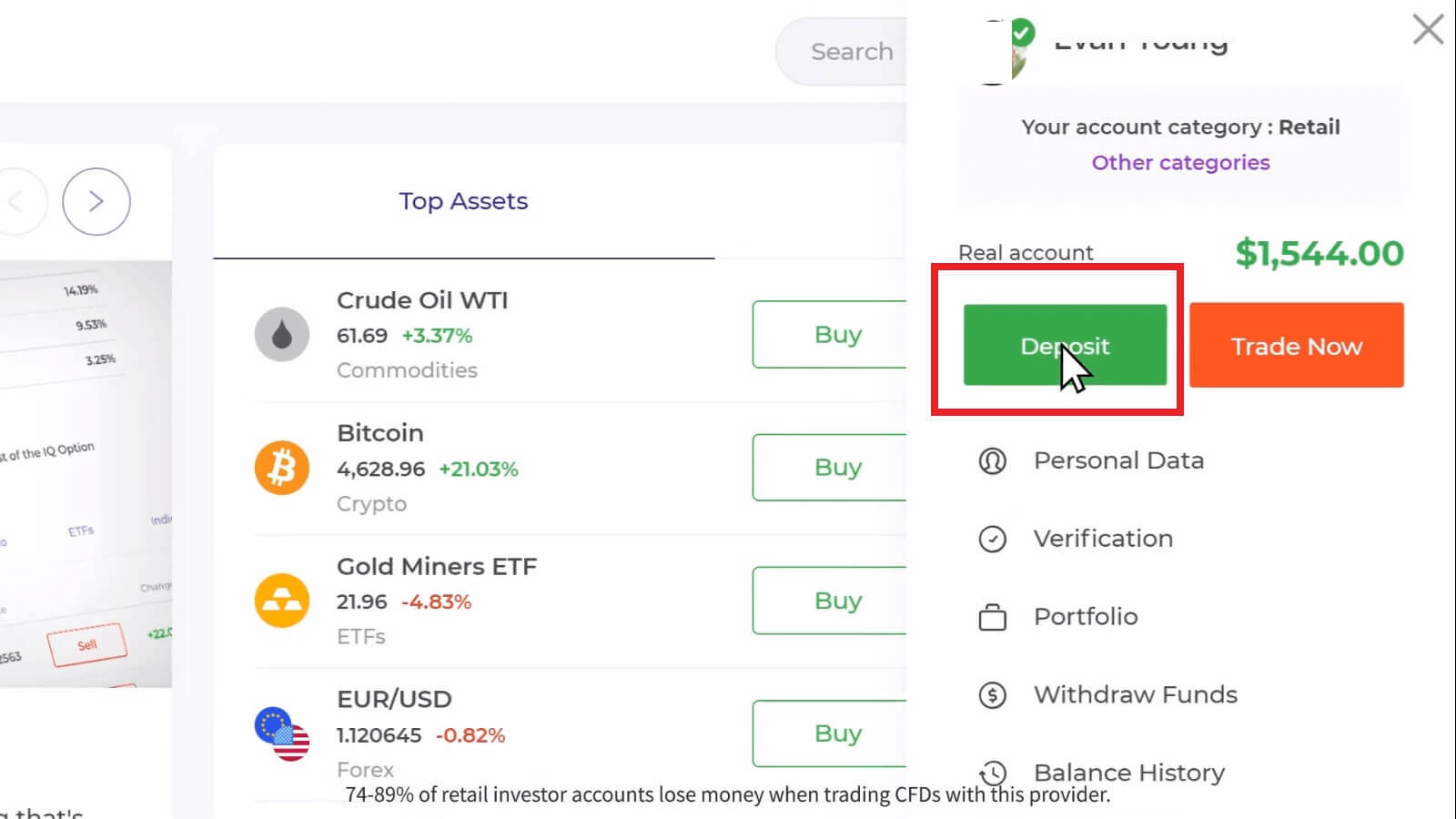
Hvis du er i bytterommet, trykk på den grønne 'Innskudd'-knappen. Denne knappen er plassert øverst til høyre på siden.

4. Velg betalingsmetoden "Neteller", så kan du angi et innskuddsbeløp manuelt eller velge et fra listen og trykke "Fortsett til betaling".
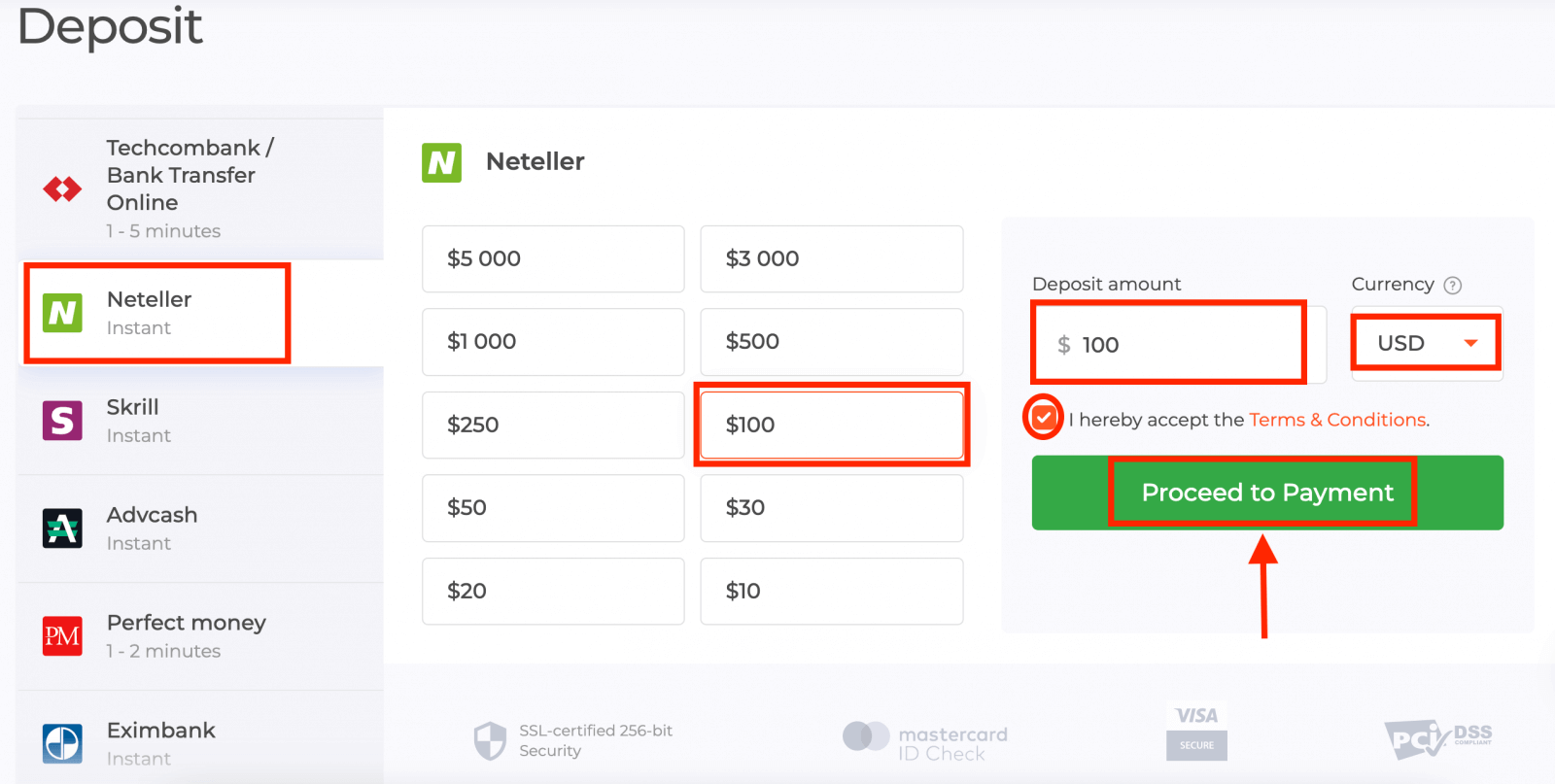
5. Skriv inn e-postadressen du brukte til å registrere deg hos Neteller og trykk "Fortsett".Minimumsinnskuddet er 10 USD/GBP/EUR. Hvis bankkontoen din er i en annen valuta, vil midlene konverteres automatisk.
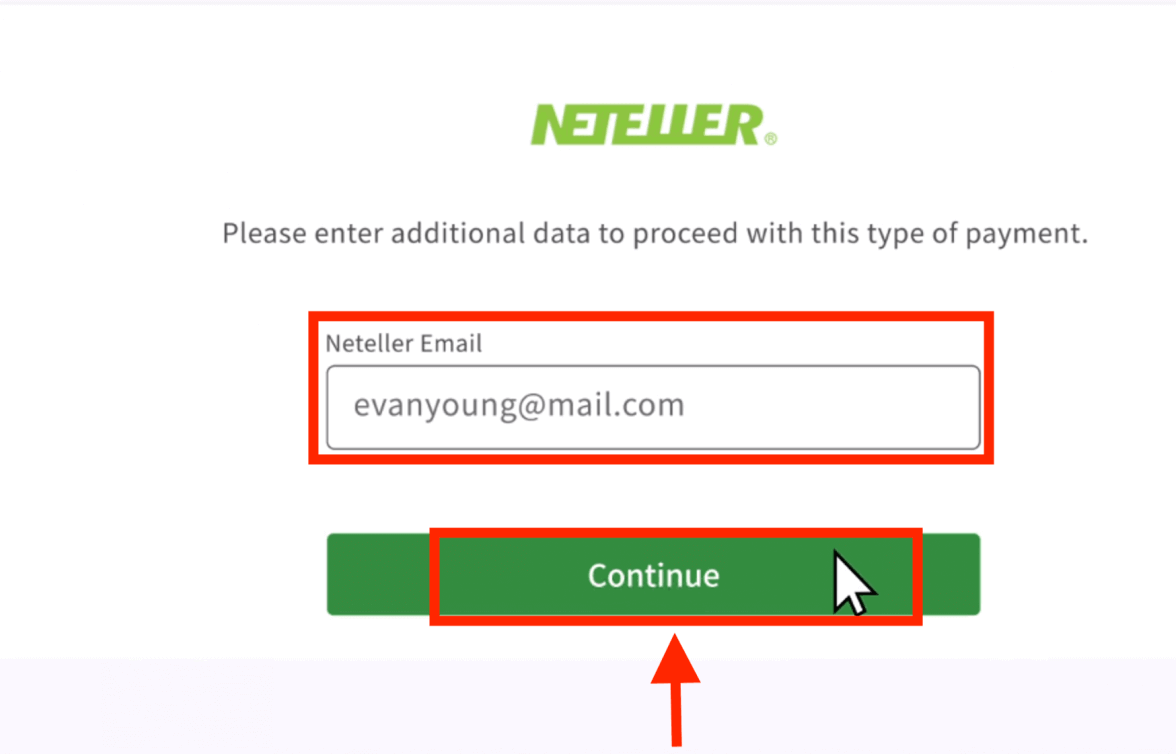
6. Skriv inn passordet til Neteller-kontoen din for å logge på og trykk "Fortsett".
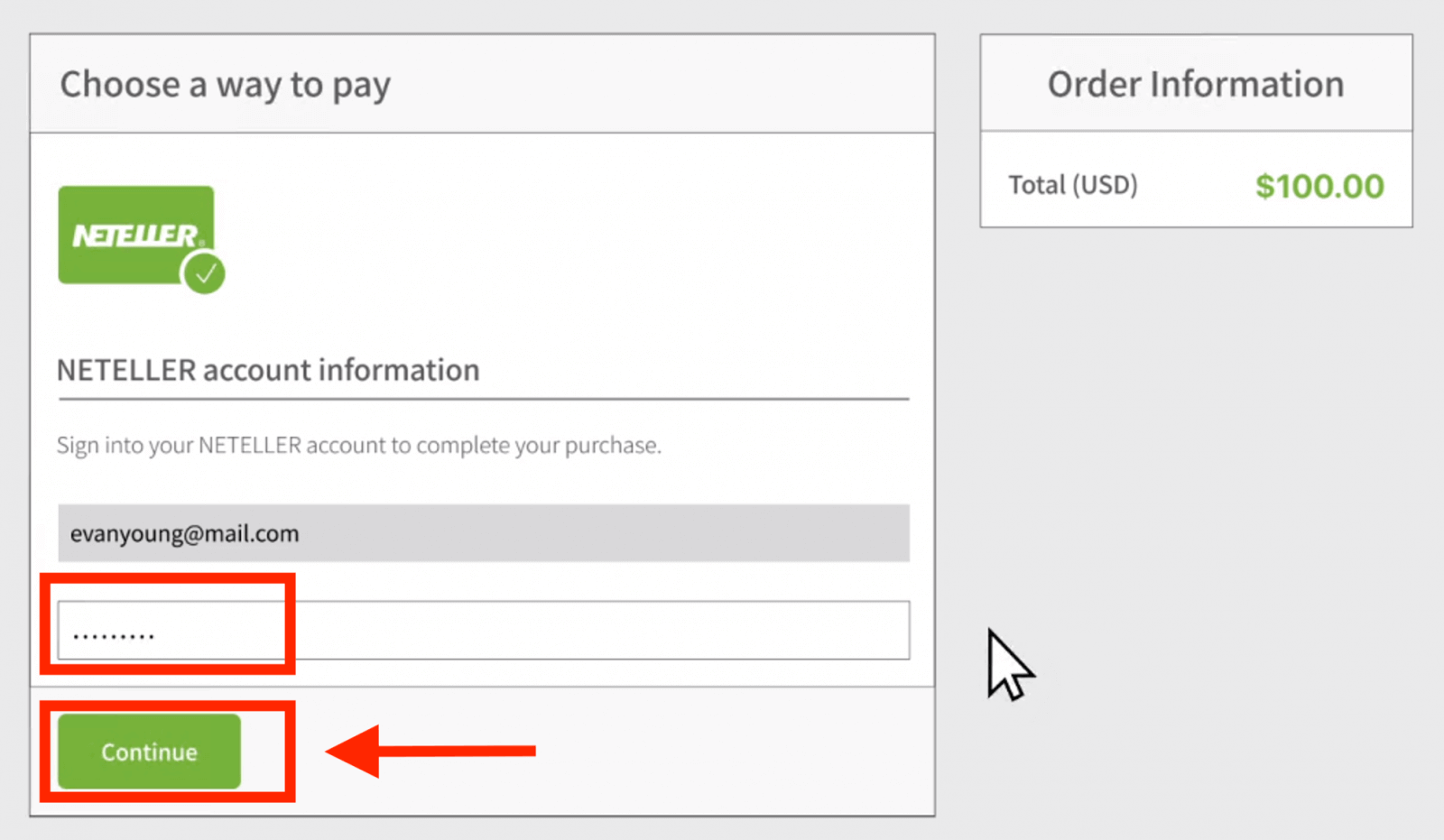
7. Sjekk betalingsinformasjonen og klikk "Fullfør ordre".
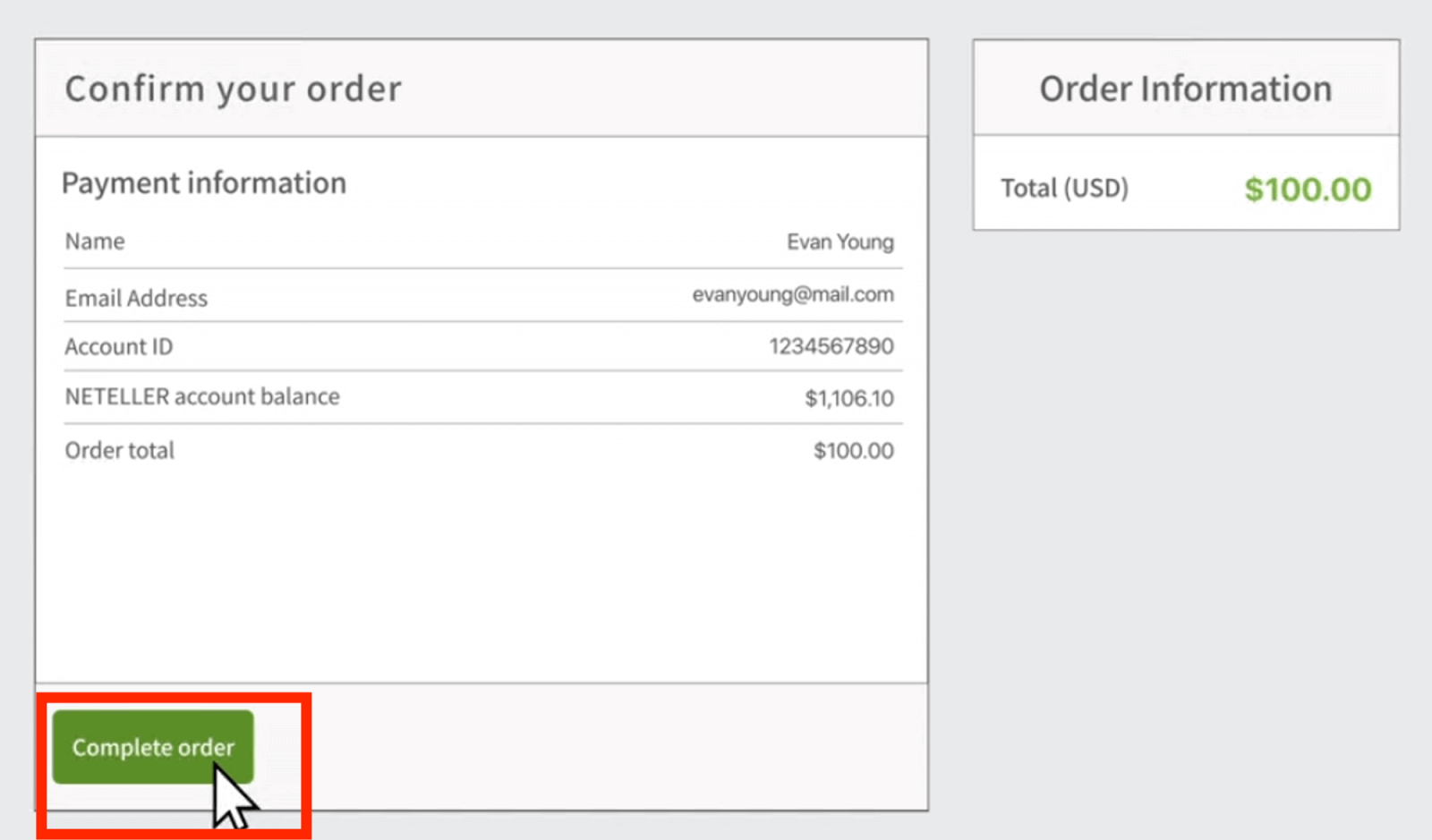
8. Når transaksjonen er fullført, vises et bekreftelsesvindu.
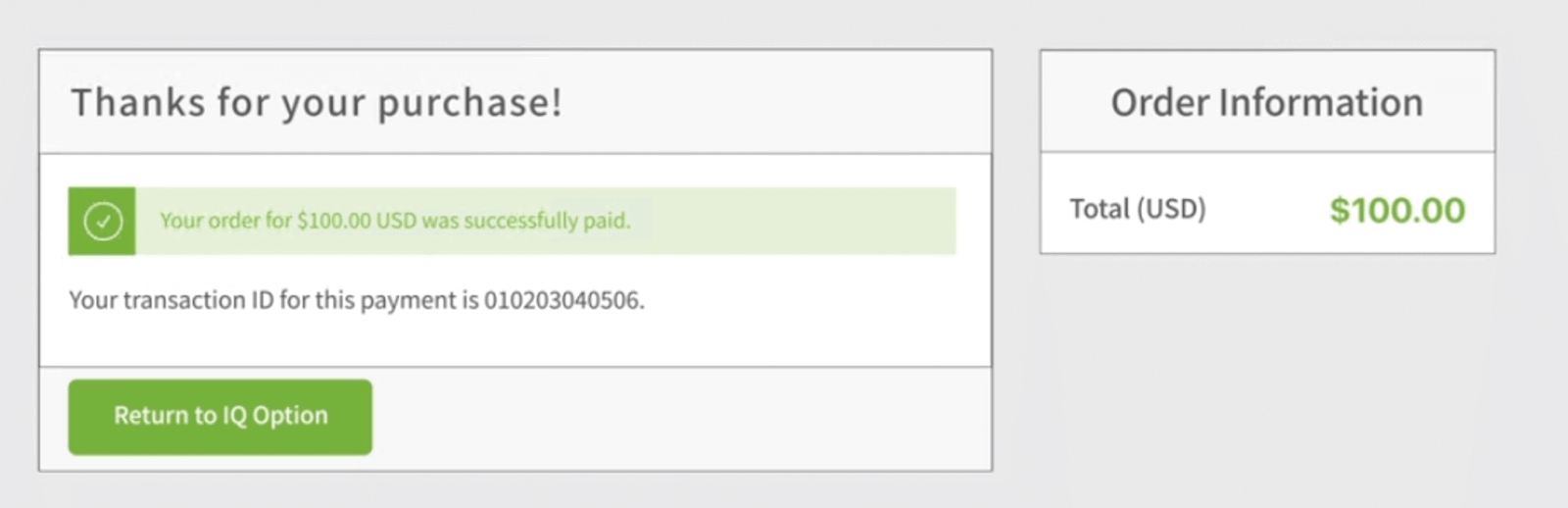
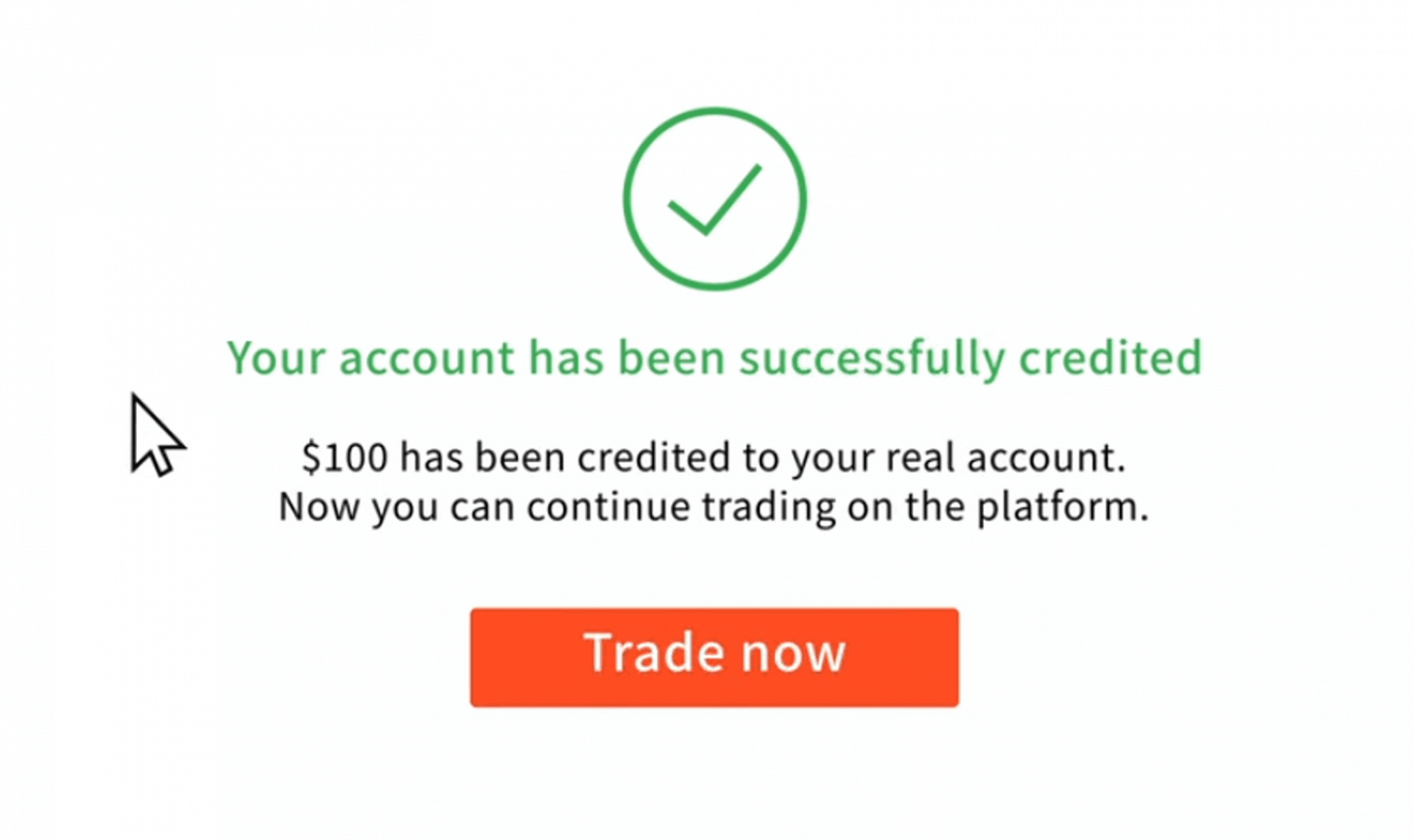
Dine midler vil bli kreditert til den virkelige saldoen din umiddelbart.
Hvor er pengene mine? Et innskudd ble gjort til kontoen min automatisk
IQ Option-selskapet kan ikke belaste kontoen din uten din autorisasjon.Sørg for at en tredjepart ikke har tilgang til din bankkonto eller e-lommebok.
Det er også mulig at du har flere kontoer på nettsiden vår.
Hvis det er noen sjanse for at noen har fått tilgang til kontoen din på plattformen, endre passordet ditt i innstillingene.
Ofte stilte spørsmål (FAQ)
Hvor lang tid tar det før boletoen jeg betalte blir kreditert kontoen min?
Boletos behandles og krediteres din IQ Option-konto innen 2 virkedager. Vær oppmerksom på at vi har forskjellige boletoer, og de varierer vanligvis bare i minimumsbehandlingstiden, og er 1 time for raske boletoer og 1 dag for de andre versjonene. Husk: virkedager er kun fra mandag til fredag.
Jeg betalte en rask boleto, og den kom ikke inn på kontoen min på 24 timer. Hvorfor ikke?
Vær oppmerksom på at maksimal behandlingstid for boletoer, selv de raskeste, er 2 virkedager! Derfor betyr det at det kun er noe potensielt galt dersom denne fristen har gått ut. Det er vanlig at noen krediteres raskt og andre ikke. Bare vent! Hvis fristen har gått ut, anbefaler vi å kontakte oss via support.
Hvor lang tid tar det før innskuddet jeg gjorde ved bankoverføring kommer inn på kontoen min?
Standard maksimal tidsfrist for bankoverføringer er 2 virkedager, og det kan ta mindre. Men akkurat som noen boletoer behandles på kortere tid, kan andre trenge hele terminen. Det viktigste er å gjøre overføringen på egen konto og legge inn en forespørsel via nettsiden/appen før overføringen gjøres!
Hva er denne 72-timers feilen?
Dette er et nytt AML (anti-hvitvaskingssystem) som vi har implementert. Hvis du setter inn via Boleto, må du vente opptil 72 timer før du gjør et uttak. Merk at de andre metodene ikke påvirkes av denne endringen.
Kan jeg sette inn penger med en annens konto?
Nei. Alle innskuddsmidler må tilhøre deg, samt eierskapet til kort, CPF og andre data, som angitt i våre vilkår og betingelser.
Hva om jeg vil endre valutaen på kontoen min?
Du kan bare angi valutaen én gang, når du gjør det første innskuddsforsøket.
Du vil ikke kunne endre valutaen til din ekte handelskonto, så sørg for at du velger den riktige før du klikker "Fortsett til betaling".
Du kan sette inn i hvilken som helst valuta og den vil automatisk bli konvertert til den du velger.
Debet- og kredittkort. Kan jeg sette inn med kredittkort?
Du kan bruke et hvilket som helst Visa, Mastercard eller Maestro (bare med CVV) debet- eller kredittkort for å sette inn og ta ut penger, bortsett fra Electron. Kortet må være gyldig og registrert i ditt navn, og støtte internasjonale netttransaksjoner.
Hvordan kan jeg koble fra kortet mitt?
Hvis du vil koble fra kortet ditt, klikker du på "Fjern koblingen til kort" rett under "Betal"-knappen når du gjør ditt nye innskudd.
Hva er 3DS?
3-D Secure-funksjonen er en spesiell metode for å behandle transaksjoner. Når du får en SMS-varsling fra banken din for en netttransaksjon, betyr det at 3D Secure-funksjonen er på. Hvis du ikke mottar en SMS-melding, kontakt banken din for å aktivere det.
Jeg har problemer med å sette inn med kort
Bruk datamaskinen til å sette inn, og det skal fungere med en gang!
Slett midlertidige internettfiler (cache og informasjonskapsler) fra nettleseren din. For å gjøre dette, trykk CTRL+SHIFT+DELETE, velg tidsperioden ALL, og velg alternativet for å rense. Oppdater siden og se om noe har endret seg. For fullstendige instruksjoner, se her . . Du kan også prøve å bruke en annen nettleser eller en annen enhet.
Innskudd kan bli avvist hvis du oppga feil 3-D Secure-kode (engangsbekreftelseskoden sendt av banken). Fikk du en kode på SMS fra banken din? Ta kontakt med banken din hvis du ikke fikk en.
Dette kan skje hvis "land"-feltet er tomt i informasjonen din. I dette tilfellet vet ikke systemet hvilken betalingsmetode det skal tilby, fordi tilgjengelige metoder varierer fra land til land. Skriv inn ditt bostedsland og prøv på nytt.
Enkelte innskudd kan bli avvist av banken din hvis de har restriksjoner på internasjonale betalinger. Ta kontakt med banken din og sjekk denne informasjonen på deres side.
Du er alltid velkommen til å gjøre innskudd fra en e-lommebok i stedet.
Vi støtter følgende: Skrill , Neteller .
Du kan enkelt registrere deg hos hvilken som helst av dem online gratis, og deretter bruke bankkortet ditt til å legge til penger i e-lommeboken.
Hvordan handle binære opsjoner i IQ Option
Hva er en eiendel?
En eiendel er et finansielt instrument som brukes til handel. Alle handler er basert på prisdynamikken til en valgt eiendel.For å velge en eiendel du vil handle med, følg disse trinnene:
1. Klikk på aktivadelen øverst på plattformen for å se hvilke eiendeler som er tilgjengelige.
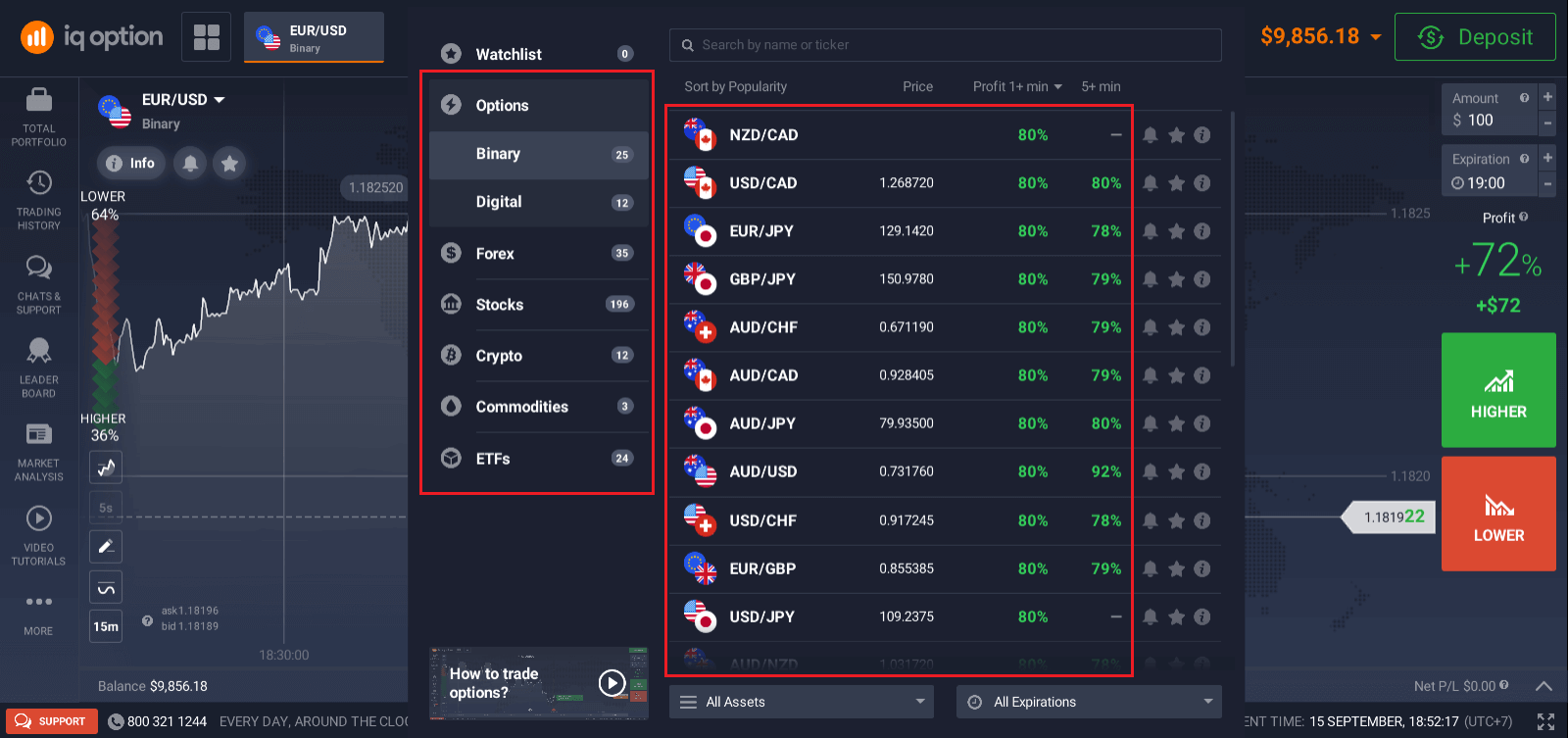
2. Du kan handle på flere eiendeler samtidig. Klikk på "+"-knappen rett fra aktivadelen. Eiendelen du velger vil legge sammen.
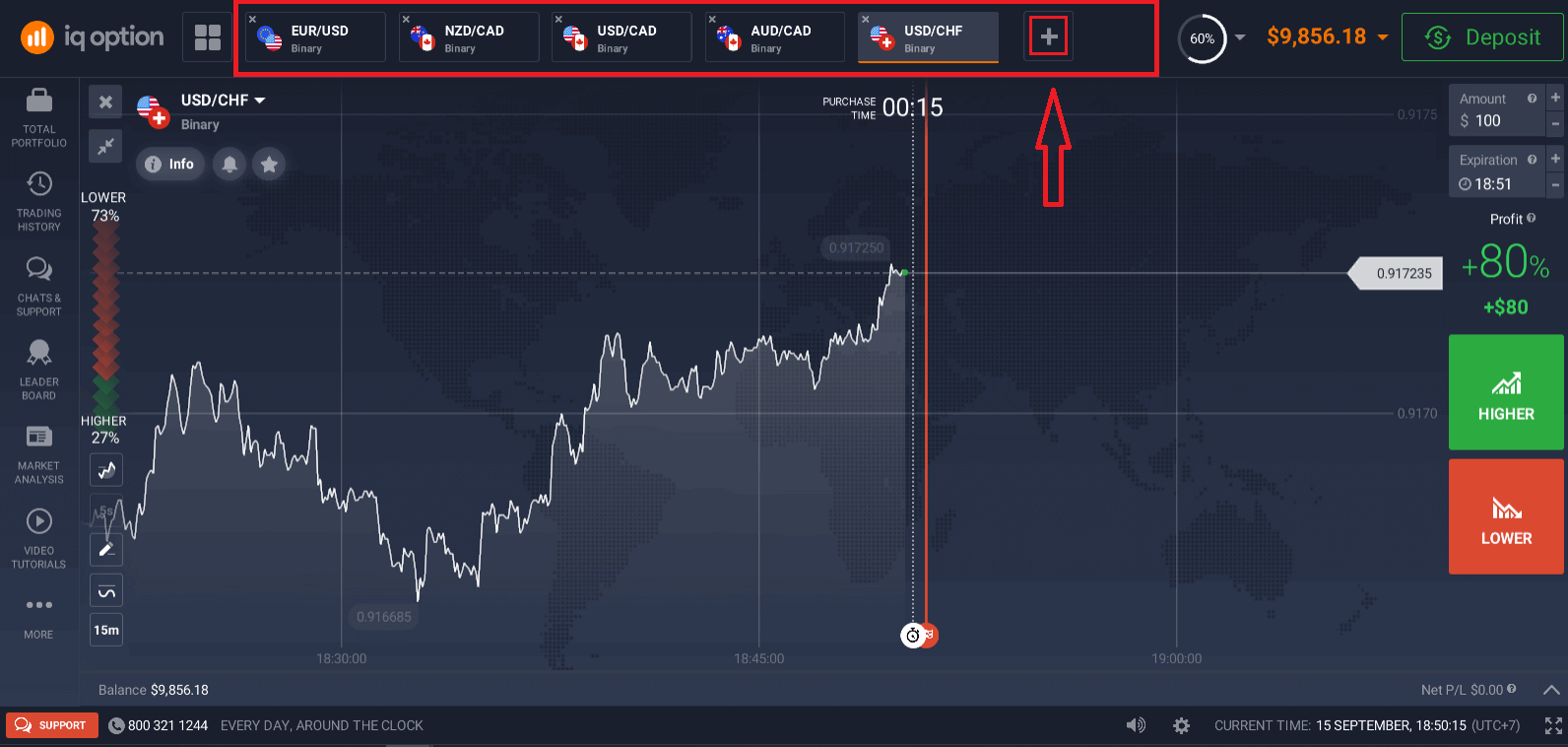
Hvordan handle binære opsjoner?
1. Velg en ressurs. Prosentandelen ved siden av eiendelen bestemmer lønnsomheten. Jo høyere prosentandel – jo høyere fortjeneste i tilfelle suksess.
Eksempel. Hvis en handel på $10 med en lønnsomhet på 80% avsluttes med et positivt resultat, vil $18 bli kreditert saldoen din. $10 er din investering, og $8 er en fortjeneste.
Enkelte eiendelers lønnsomhet kan variere avhengig av utløpstiden for en handel og i løpet av dagen avhengig av markedssituasjonen.
Alle handler lukkes med lønnsomheten som ble angitt da de ble åpnet.
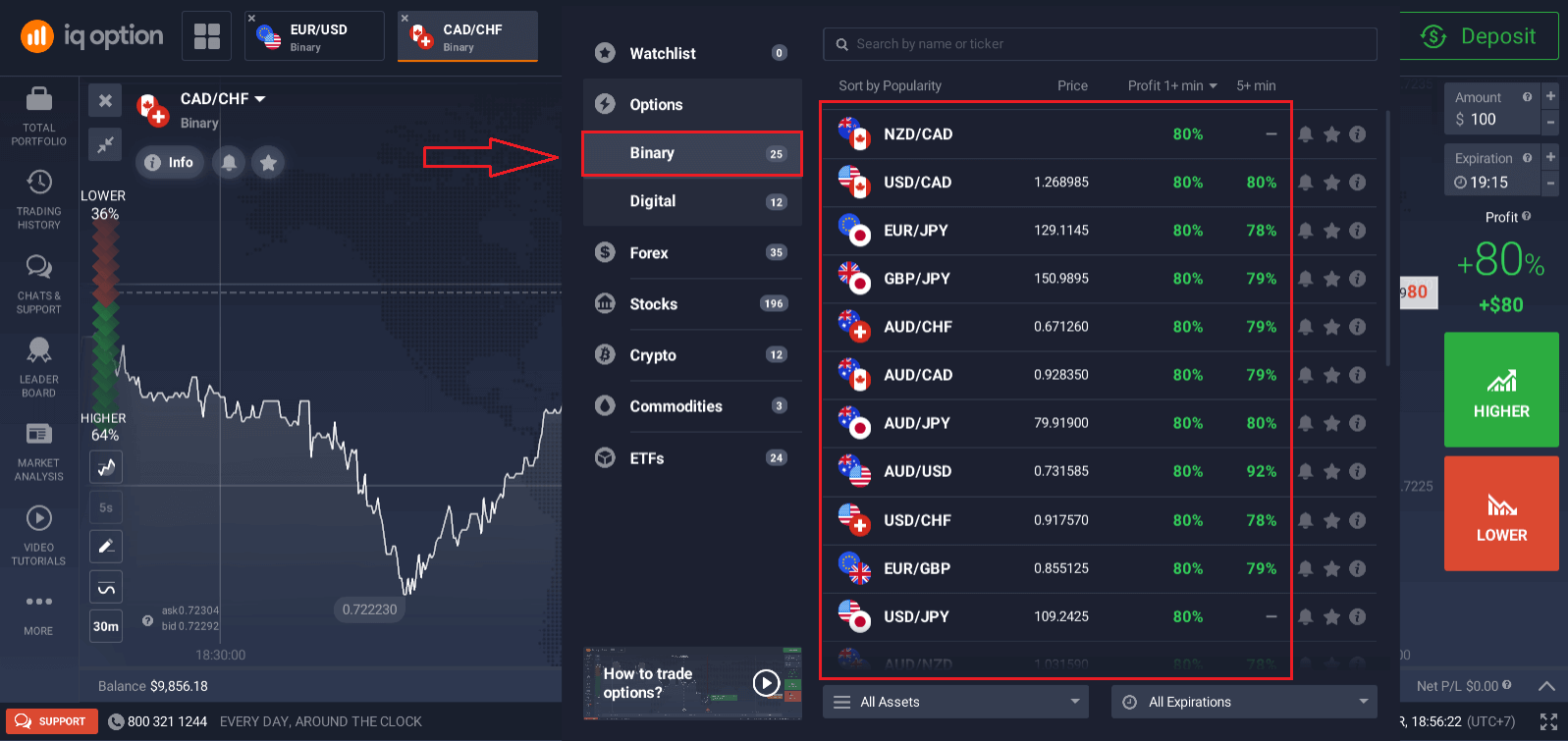
2. Velg en utløpstid.
Utløpsperioden er tiden etter at handelen vil anses som fullført (stengt) og resultatet summeres automatisk.
Når du avslutter en handel med binære opsjoner, bestemmer du uavhengig tidspunktet for utførelse av transaksjonen.
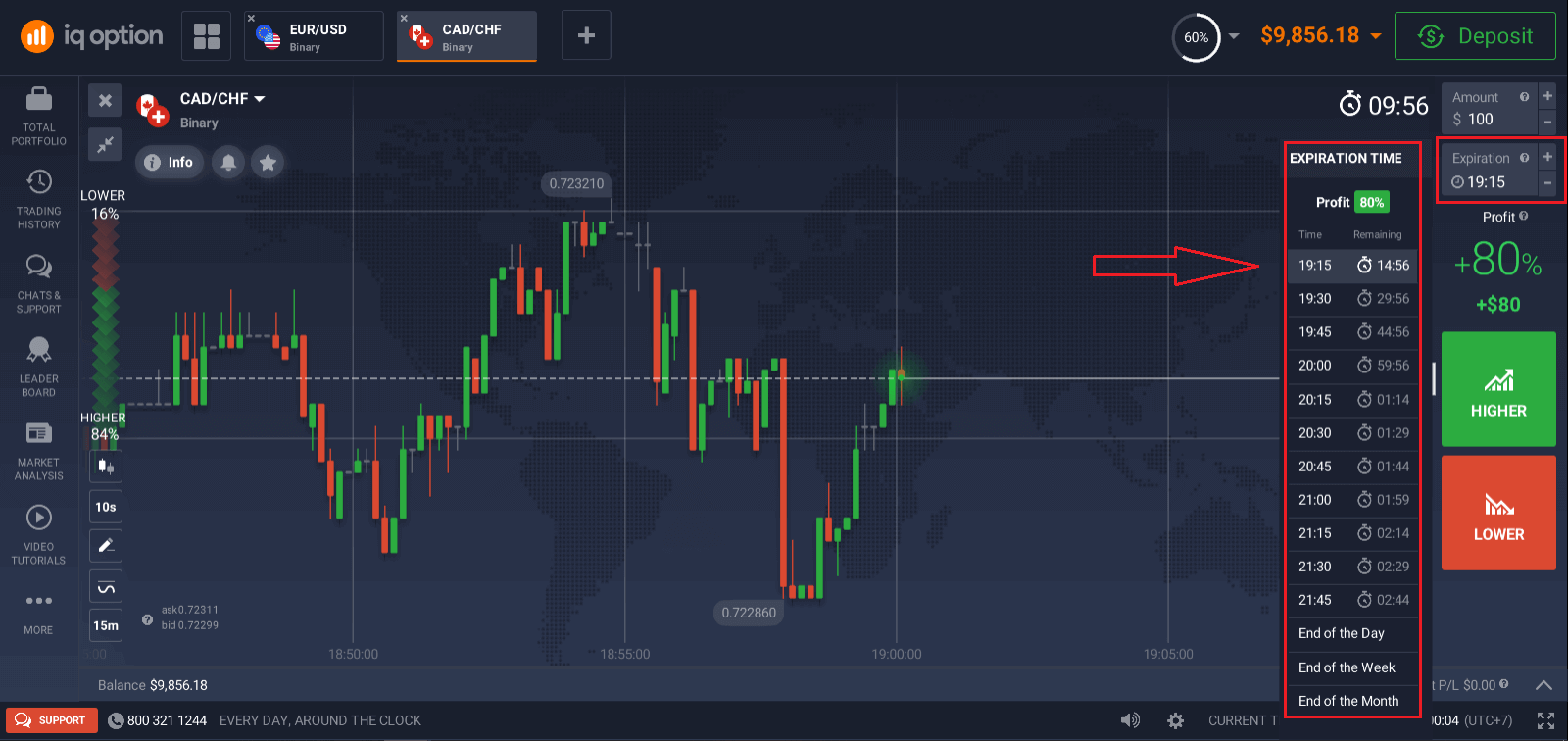
3. Angi beløpet du skal investere.
Minimumsbeløpet for en handel er $1, maksimum - $20 000, eller tilsvarende i kontovalutaen din. Vi anbefaler at du starter med små handler for å teste markedet og bli komfortabel.
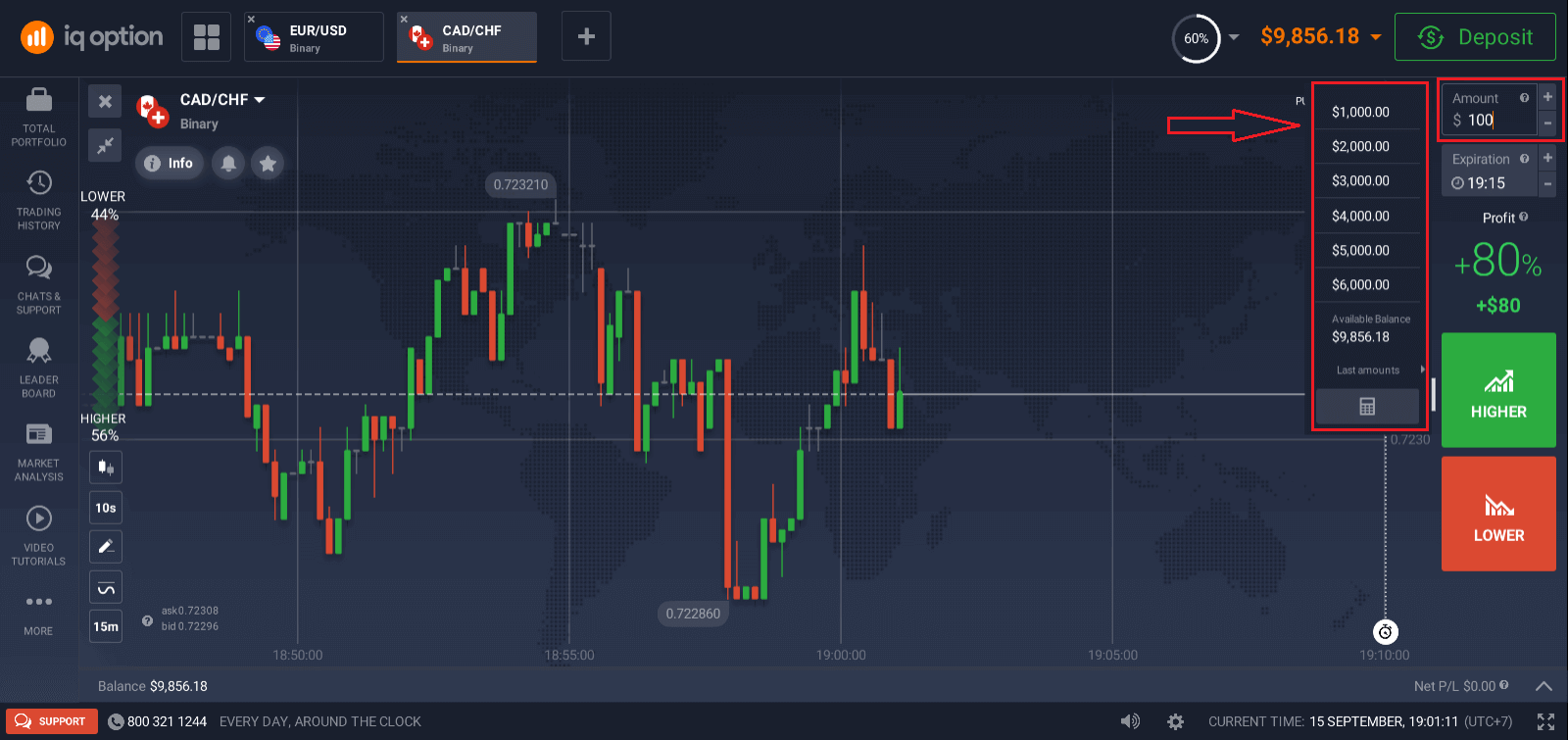
4. Analyser prisbevegelsen på diagrammet og lag din prognose.
Velg alternativene Høyere (grønn) eller Lavere (rød) avhengig av prognosen din. Hvis du forventer at prisen skal gå opp, trykk "Høyere" og hvis du tror prisen går ned, trykk "Senk"
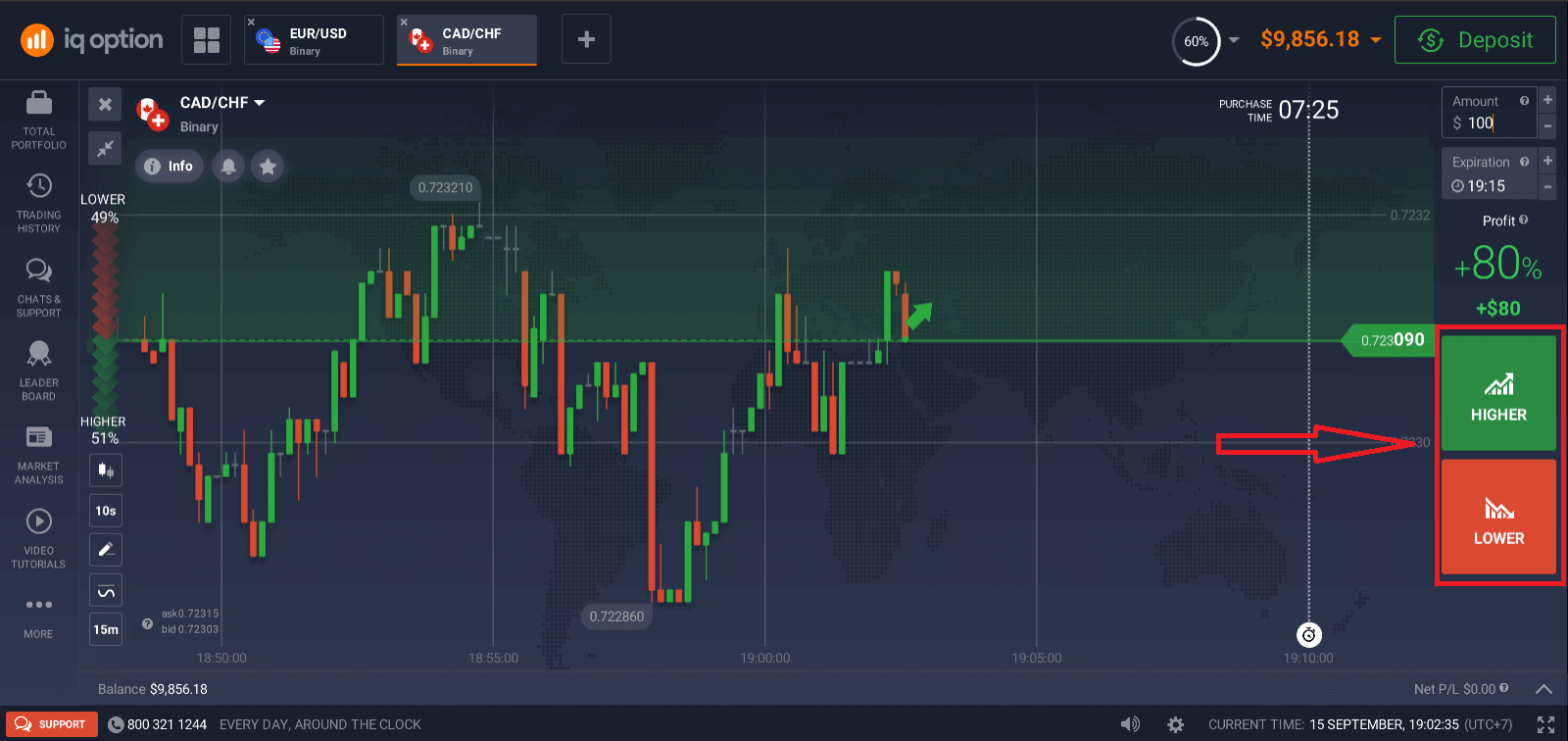
5. Vent til handelen stenger for å finne ut om prognosen din var riktig.Hvis det var det, ville investeringsbeløpet pluss fortjenesten fra eiendelen bli lagt til saldoen din. I tilfelle uavgjort – når åpningskursen er lik sluttkursen – vil bare den opprinnelige investeringen bli returnert til saldoen din. Hvis prognosen din var feil – ville investeringen ikke bli returnert.
Du kan overvåke fremdriften til bestillingen din under The Trades
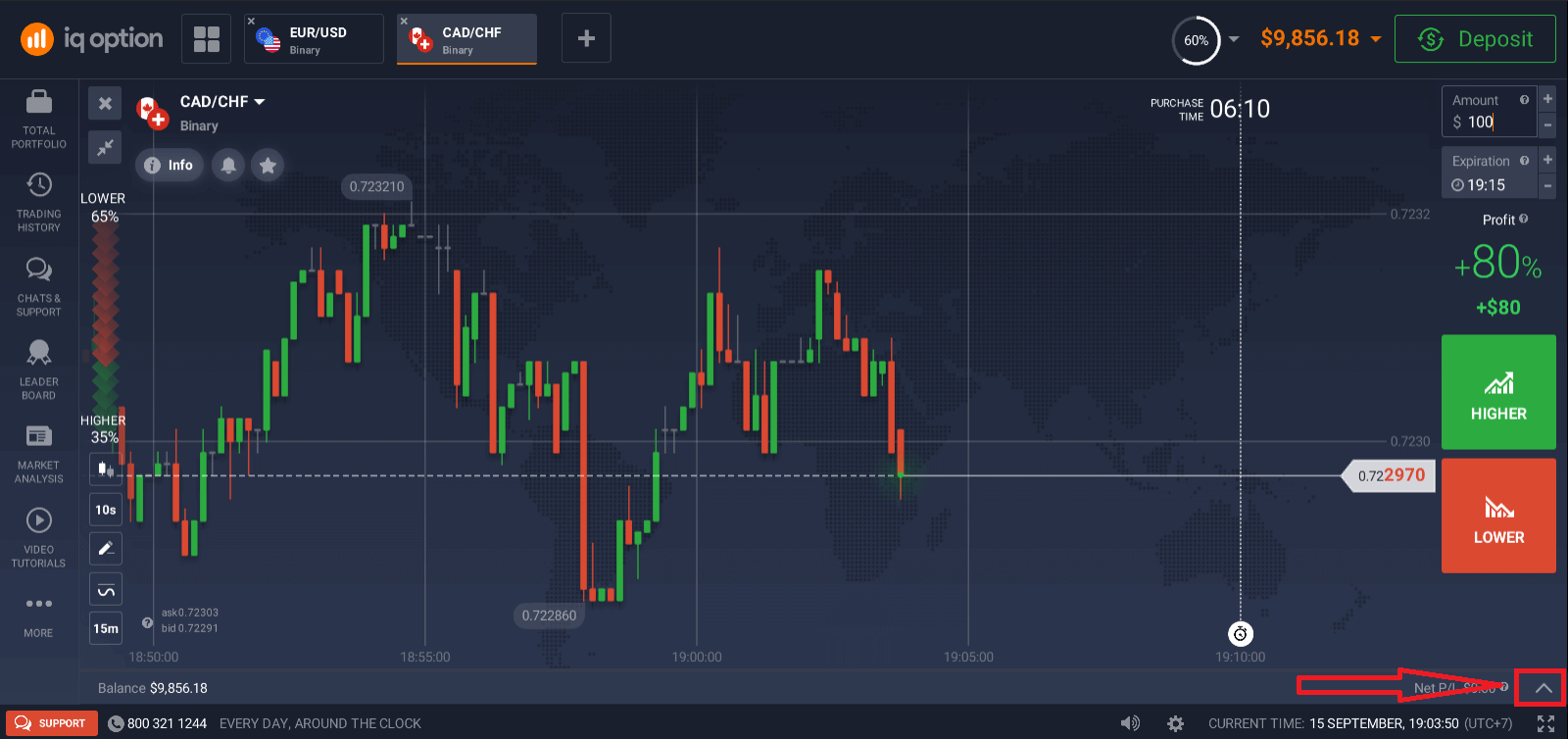
Diagrammet viser to linjer som markerer punkter i tid. Kjøpstiden er den hvite stiplede linjen. Etter dette tidspunktet kan du ikke kjøpe et alternativ for den valgte utløpstiden. Utløpstiden vises med den røde linjen. Når transaksjonen krysser denne linjen, lukkes den automatisk og du tar enten gevinst eller tap for resultatet. Du kan velge hvilken som helst tilgjengelig utløpstid. Hvis du ikke har åpnet en avtale ennå, vil både hvite og røde linjer bevege seg sammen til høyre for å markere kjøpsfristen for valgt utløpstidspunkt.
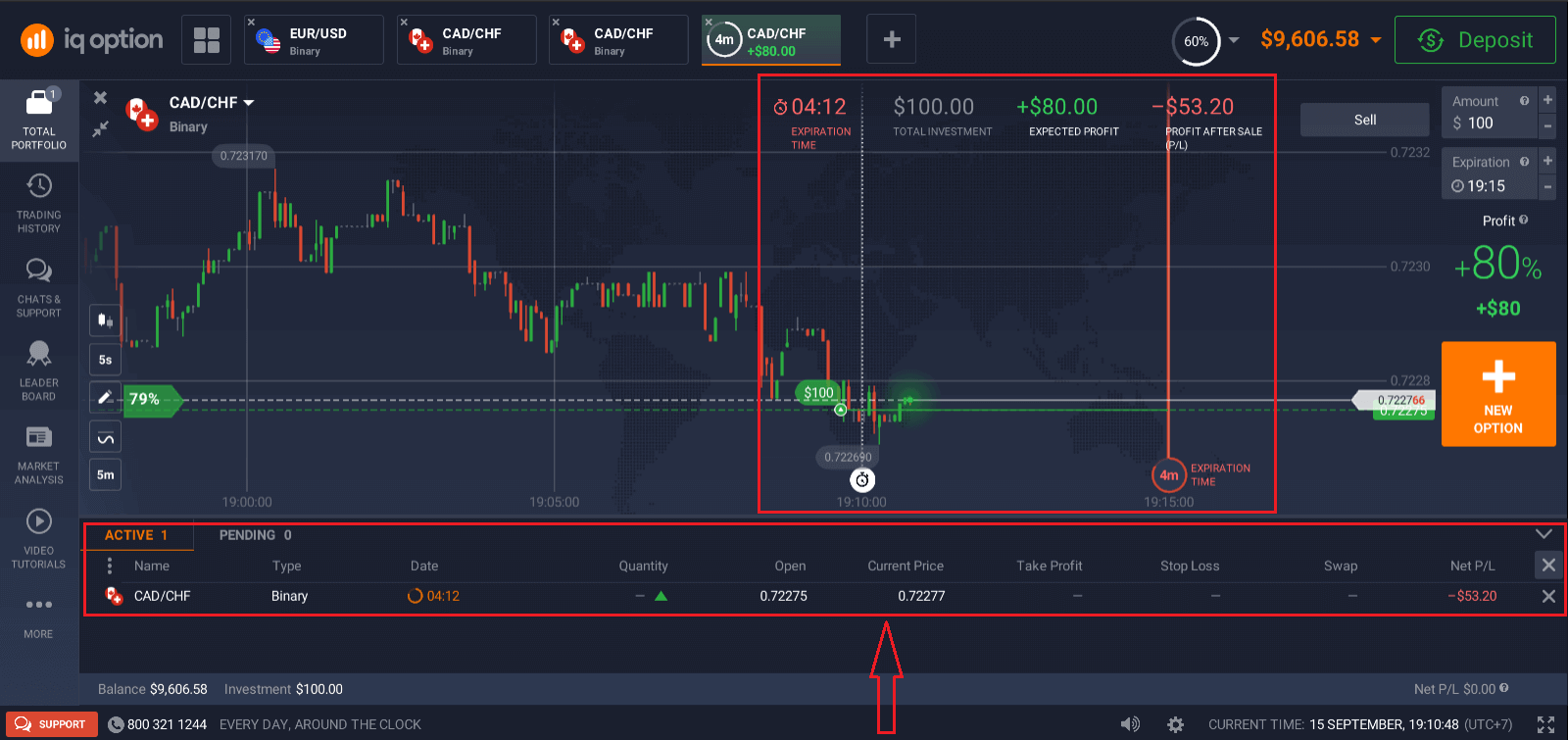
Hvordan bruke diagrammer, indikatorer, widgets, markedsanalyse
ChartsIQ Option handelsplattform lar deg lage alle forhåndsinnstillingene dine rett på diagrammet. Du kan spesifisere ordredetaljer i boksen på panelet til høyre, bruke indikatorer og leke med innstillinger uten å miste synet av prishandlingen.
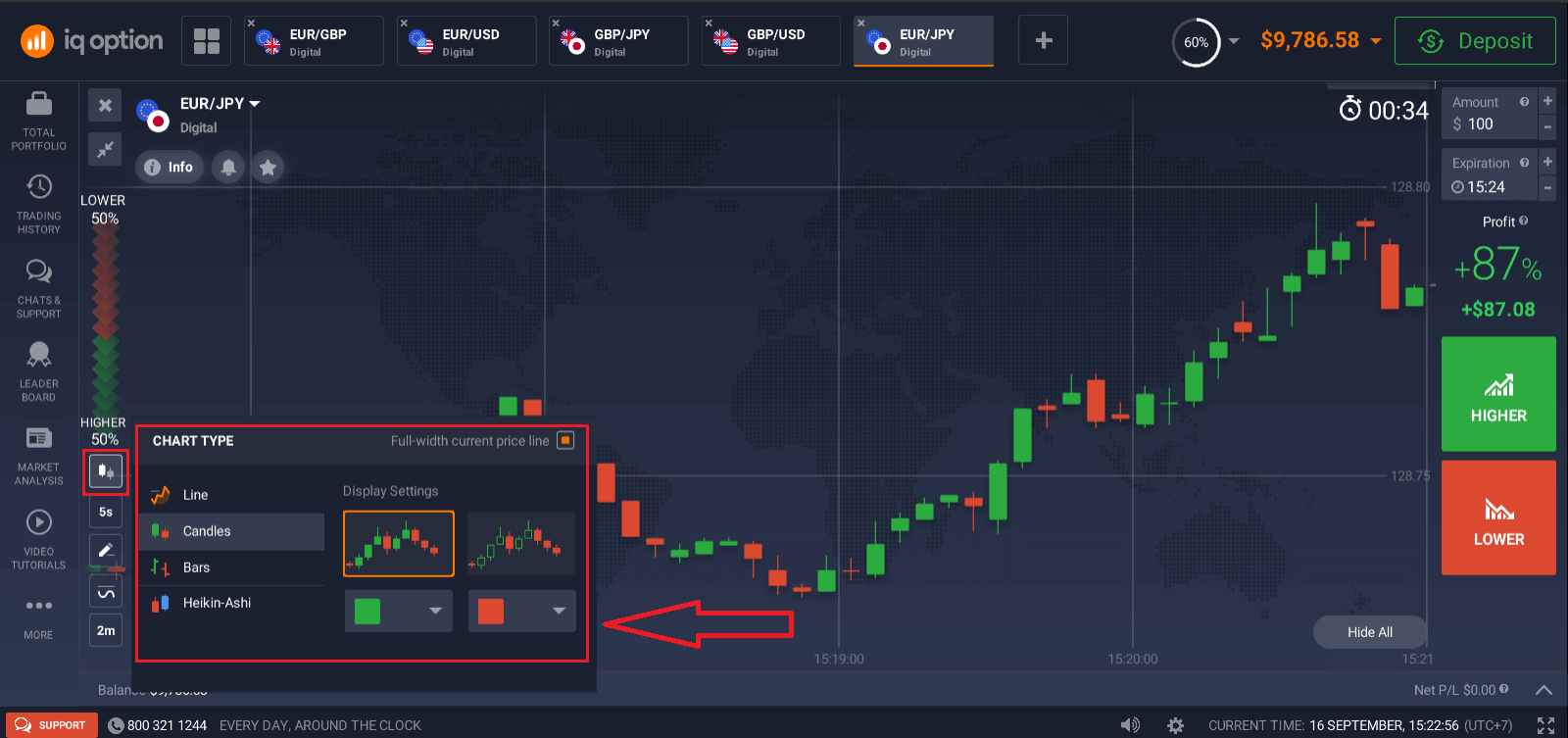
Vil du handle flere alternativer om gangen? Du kan kjøre opptil 9 diagrammer og konfigurere deres typer: linje, stearinlys, stolper eller Heikin-ashi. For søyle- og lysdiagrammer kan du sette opp tidsrammene fra 5 sekunder til 1 måned fra nederste venstre hjørne av skjermen.
Indikatorer
For dyptgående diagramanalyse, bruk indikatorer og widgets. Disse inkluderer momentum, trend, volatilitet, glidende gjennomsnitt, volum, populær og andre. IQ Option har en fin samling av de mest brukte og essensielle indikatorene, fra XX til XX, over XX indikatorer totalt.
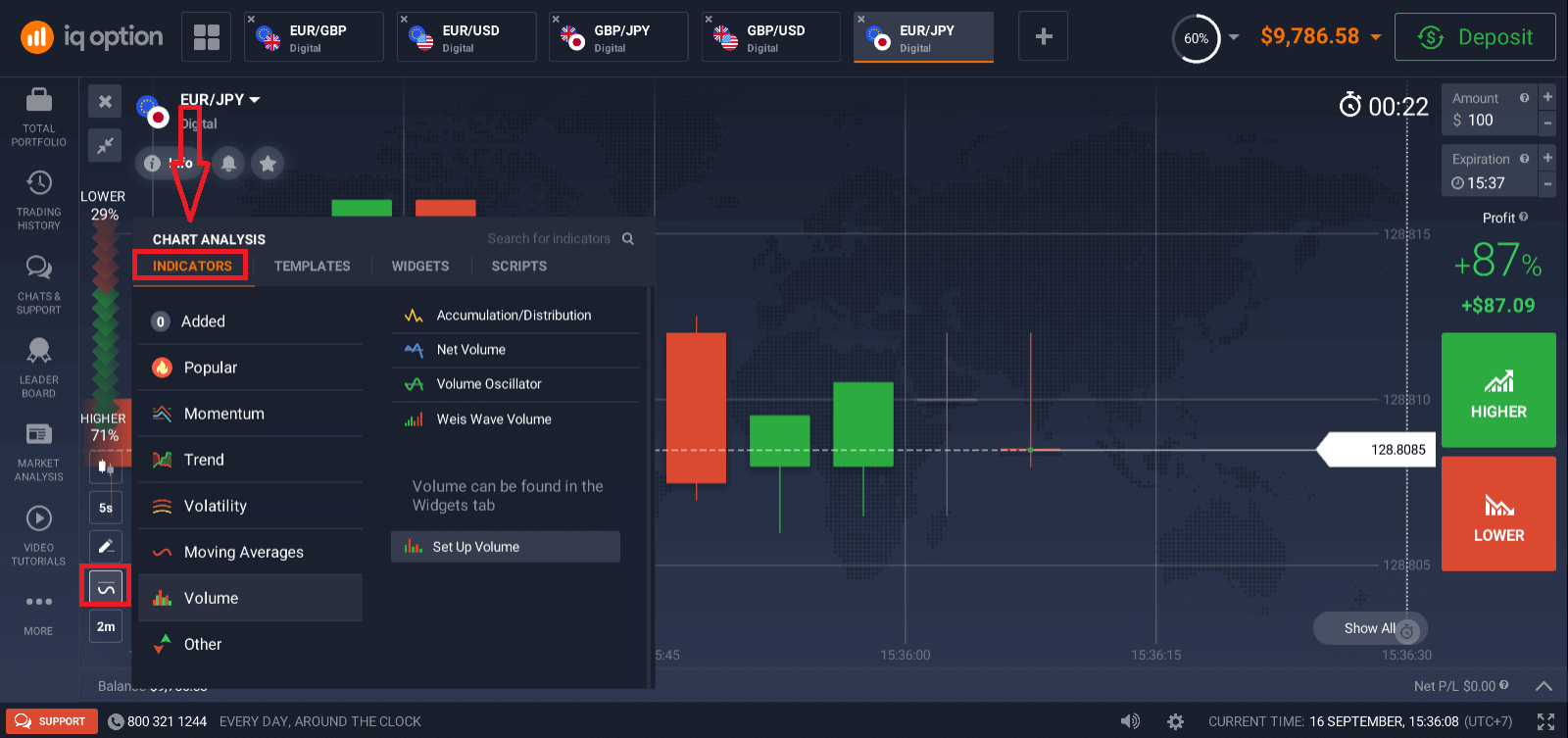
Hvis du bruker flere indikatorer, kan du gjerne lage og lagre malene for å bruke dem senere.
Widgets
Widgets kan hjelpe deg med å ta beslutninger. På plattformen kan du bruke widgets som traderes sentiment, høye og lave verdier, andres handler, nyheter og volum. De vil hjelpe deg med å overvåke endringer i sanntid.
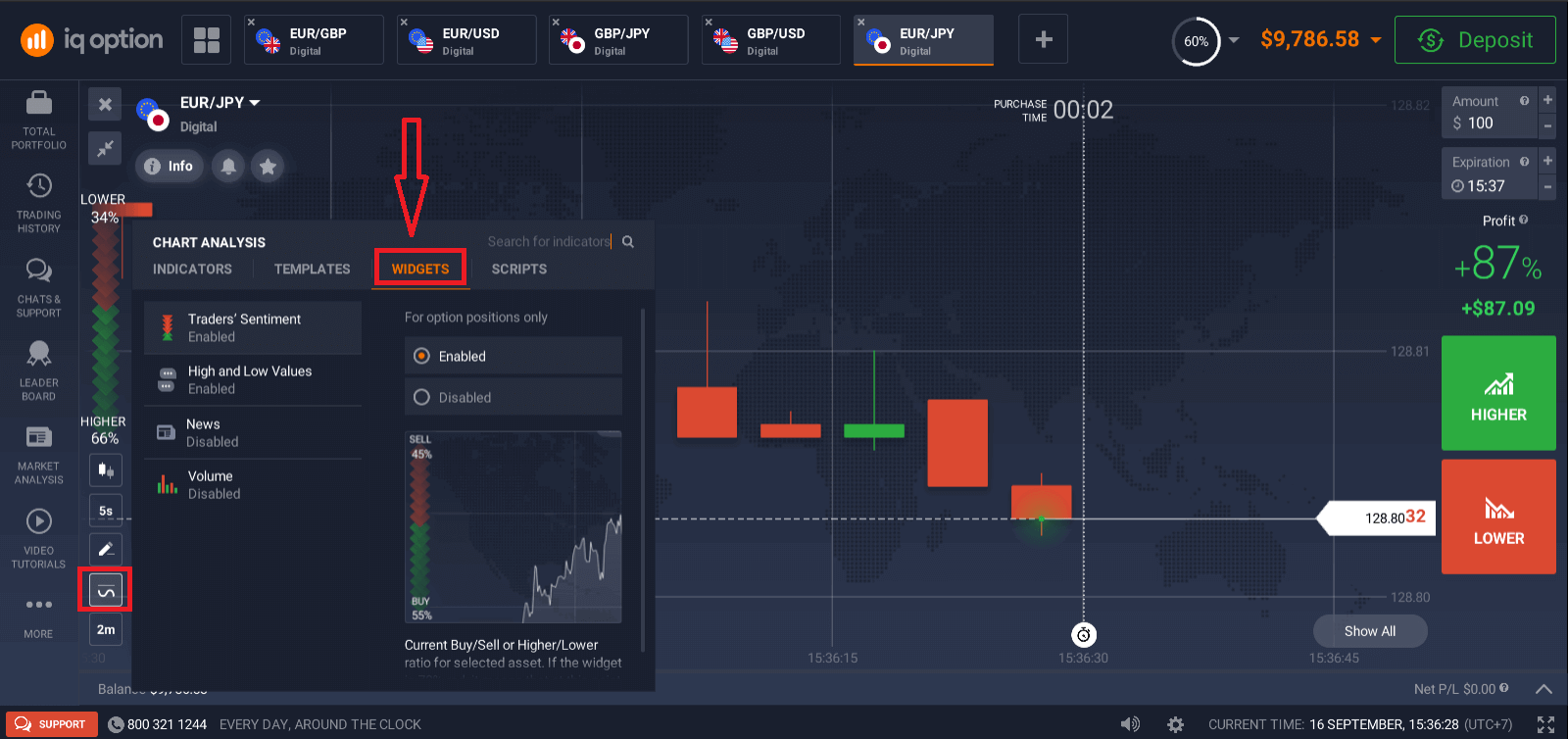
Markedsanalyse
Uansett om du handler med opsjoner, Forex, aksjer, metaller eller kryptoer, er det viktig å vite hva som skjer med verdensøkonomien. Hos IQ Option kan du følge opp nyhetene i Markedsanalyse-delen uten å forlate Traderoom. Smart nyhetsaggregator vil fortelle deg hvilke eiendeler som er de mest flyktige akkurat nå, og temakalendere vil gi deg en ide om når det er det beste øyeblikket å handle.
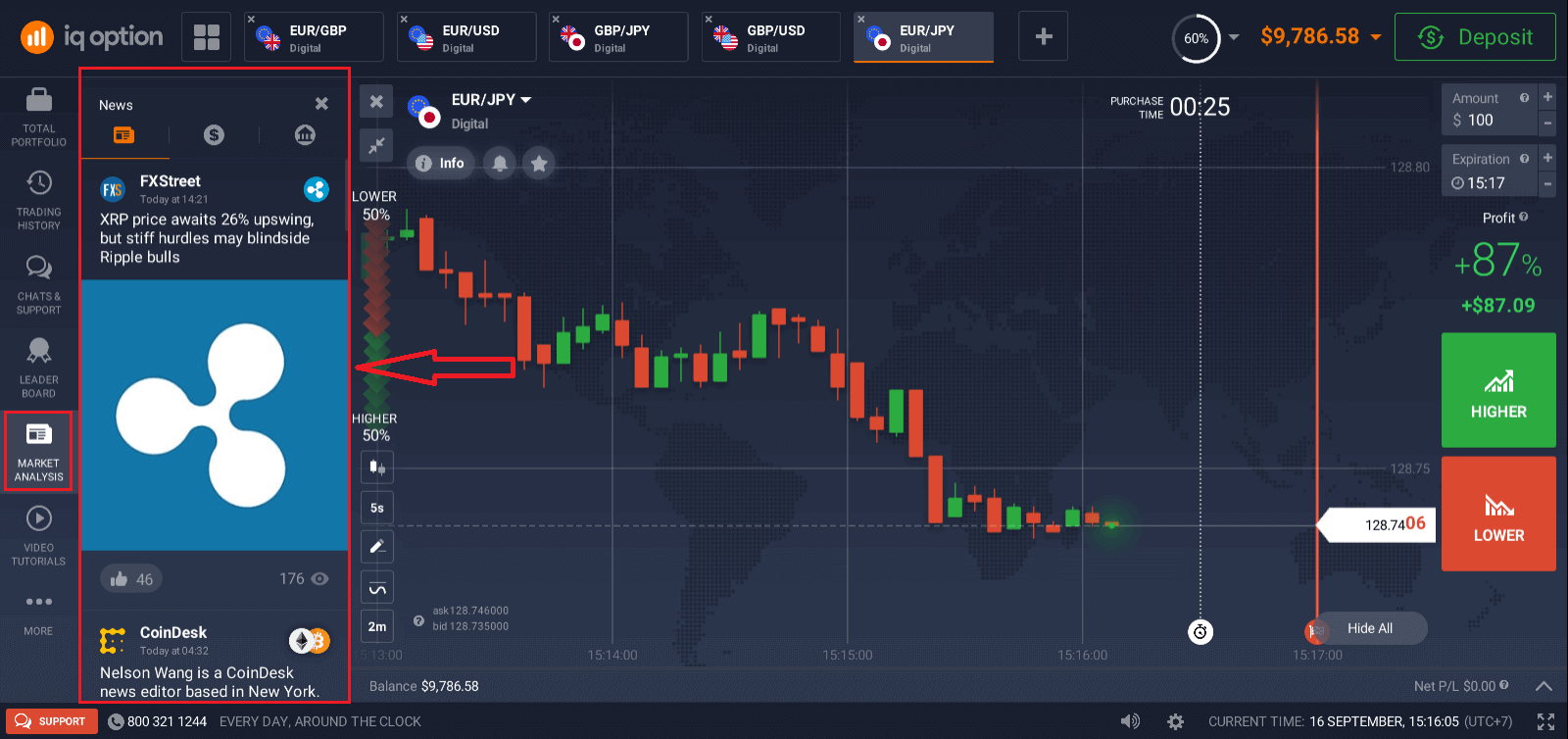
Ofte stilte spørsmål (FAQ)
Hva er den beste tiden å velge for handel?
Den beste handelstiden avhenger av din handelsstrategi og noen få andre faktorer. Vi anbefaler at du tar hensyn til markedsplanene, siden overlappingen av de amerikanske og europeiske handelsøktene gjør prisene mer dynamiske i valutapar som EUR/USD. Du bør også følge markedsnyheter som kan påvirke bevegelsen til den valgte eiendelen. Det er bedre å ikke handle når prisene er svært dynamiske for uerfarne handelsmenn som ikke følger med på nyhetene og ikke forstår hvorfor prisene svinger.
Hvor mange alternativer kan jeg kjøpe per utløp?
Vi begrenser ikke antall opsjoner du kan kjøpe for en utløpsperiode eller en eiendel. Den eneste begrensningen er i eksponeringsgrensen: hvis tradere allerede har investert et stort beløp i eiendelen du har valgt, er beløpet du investerer begrenset av denne eksponeringsgrensen. Hvis du jobber på en konto med ekte midler, kan du se investeringsgrensen for hvert av alternativene i diagrammet. Klikk på boksen der du legger inn beløpet.
Hva er minimumsprisen på en opsjon?
Vi ønsker at handel skal være tilgjengelig for alle. Minste investeringsbeløp for dagens handelsbetingelser finnes på Selskapets handelsplattform/nettside.
Hva er fortjenesten etter salg og forventet fortjeneste?
Så snart du kjøper en salgs- eller kjøpsopsjon, vises tre tall øverst til høyre i diagrammet:
Total investering: hvor mye du har investert i en avtale
Forventet fortjeneste: mulig resultat av transaksjonen hvis diagrammet peker på utløpslinjen havner på samme sted som den er nå.
Fortjeneste etter salg: Hvis den er rød, viser den hvor mye av det investerte beløpet du vil miste saldoen din etter salg. Hvis den er grønn, viser den hvor mye fortjeneste du vil få etter salg.
Forventet fortjeneste og fortjeneste etter salg er dynamiske, da de endres avhengig av flere faktorer, inkludert gjeldende markedssituasjon, hvor nær utløpstiden er og gjeldende pris på eiendelen.
Mange handelsmenn selger når de ikke er sikre på at transaksjonen vil gi dem en fortjeneste. Salgssystemet gir deg muligheten til å minimere tap på tvilsomme opsjoner.
Hvorfor er Selg-knappen (på forhånd planlagt lukking av alternativet) inaktiv?
For alt-eller-ingenting-alternativer er Selg-knappen tilgjengelig fra 30 minutter til utløp til 2 minutter til utløp.
Hvis du handler med digitale opsjoner, er Selg-knappen alltid tilgjengelig.


